Page 1

42" LCD Display Monitor
USER’S MANUAL
BEDIENERHANDBUCH
MANUAL DEL USUARIO
MANUEL UTILISATEUR
MANUALE UTENTE
GEBRUIKERSHANDLEIDING
Page 2
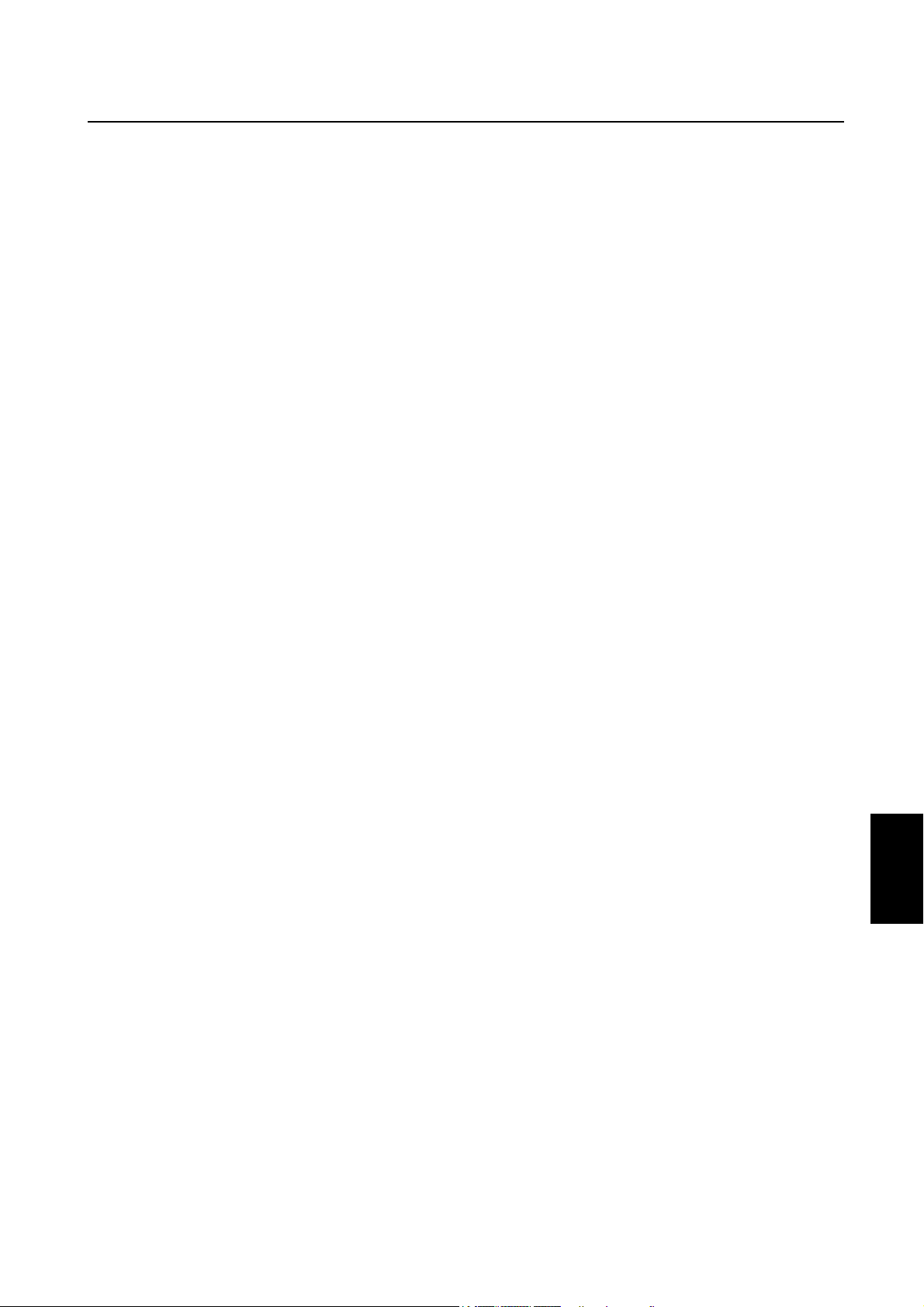
Index
Belangrijke informatie ................................................................................................................................... Nederlands-2
Veiligheidsmaatregelen, onderhoud en aanbevolen gebruik ....................................................................... Nederlands-4
Inhoud ........................................................................................................................................................ Nederlands-5
Namen en functies van onderdelen ............................................................................................................. Nederlands-6
Knoppen, schakelaar en indicator .................................................................................................. Nederlands-6
Connectors en aansluitingen .......................................................................................................... Nederlands-7
Draadloze afstandsbediening ....................................................................................................... Nederlands-8
<Bereik van de afstandsbediening> ........................................................................................ Nederlands-9
<Omgaan met de afstandsbediening> .................................................................................... Nederlands-9
Installatieprocedure ..................................................................................................................................... Nederlands-10
CAT5-videoverbinding .................................................................................................................... Nederlands-12
Opties voor de LCD-monitor monteren en aansluiten ................................................................................. Nederlands-14
Aansluitingen ................................................................................................................................................ Nederlands-15
Bedradingsschema ........................................................................................................................ Nederlands-15
Een personal computer aansluiten ................................................................................................. Nederlands-16
Verbindingen met apparatuur met een digitale interface ............................................................... Nederlands-17
Een DVD-speler met een componentuitgang/HDMI-uitgang/DVI-uitgang aansluiten .................... Nederlands-18
Een videorecorder/stereoversterker aansluiten .............................................................................. Nederlands-19
Basisbediening ............................................................................................................................................. Nederlands-20
Modus AAN en modus UIT ............................................................................................................ Nederlands-20
Stroomindicator ............................................................................................................................. Nederlands-21
Energiebeheer gebruiken .............................................................................................................. Nederlands-21
Een bron voor het beeld selecteren ............................................................................................... Nederlands-21
Beeldformaat ................................................................................................................................ Nederlands-21
Beeldmodus .................................................................................................................................... Nederlands-21
Veranderen van geluidsbron ........................................................................................................... Nederlands-21
Control Lock Mode (modus besturingselementen geblokkeerd) .................................................... Nederlands-21
OSD-gegevens .............................................................................................................................. Nederlands-22
OSD-besturingselementen (On-Screen-Display) ....................................................................................... Nederlands-23
PICTURE (BEELD) ......................................................................................................................... Nederlands-24
SCREEN (SCHERM) ...................................................................................................................... Nederlands-26
AUDIO (GELUID) ............................................................................................................................. Nederlands-27
PIP (PICTURE IN PICTURE) (BEELD IN BEELD) ........................................................................... Nederlands-27
CONFIGURATION 1 (CONFIGURATIE 1) ....................................................................................... Nederlands-28
CONFIGURATION 2 (CONFIGURATIE 2) ....................................................................................... Nederlands-29
ADVANCED OPTION ..................................................................................................................... Nederlands-30
OPMERKING .................................................................................................................................. Nederlands-32
<INBRANDEN VAN BEELD> ..................................................................................................... Nederlands-32
<Voor een langere levensduur van Public Display> ................................................................. Nederlands-32
<EEN TIJDSCHEMA INSTELLEN> .......................................................................................... Nederlands-32
<PIP, POP en SIDE BY SIDE> .................................................................................................. Nederlands-33
<Aanvullende informatie over de automatische helderheidsfunctie> ....................................... Nederlands-33
<Nummerfunctie voor de afstandsbediening> ........................................................................ Nederlands-34
De LCD-monitor bedienen met de RS-232C-/RS-485-afstandsbediening ................................................. Nederlands-35
Kenmerken .................................................................................................................................................. Nederlands-37
Problemen oplossen .................................................................................................................................... Nederlands-38
Specifi caties ................................................................................................................................................. Nederlands-40
Pintoewijzingen ........................................................................................................................................... Nederlands-41
Nederlands
Nederlands-1
Page 3
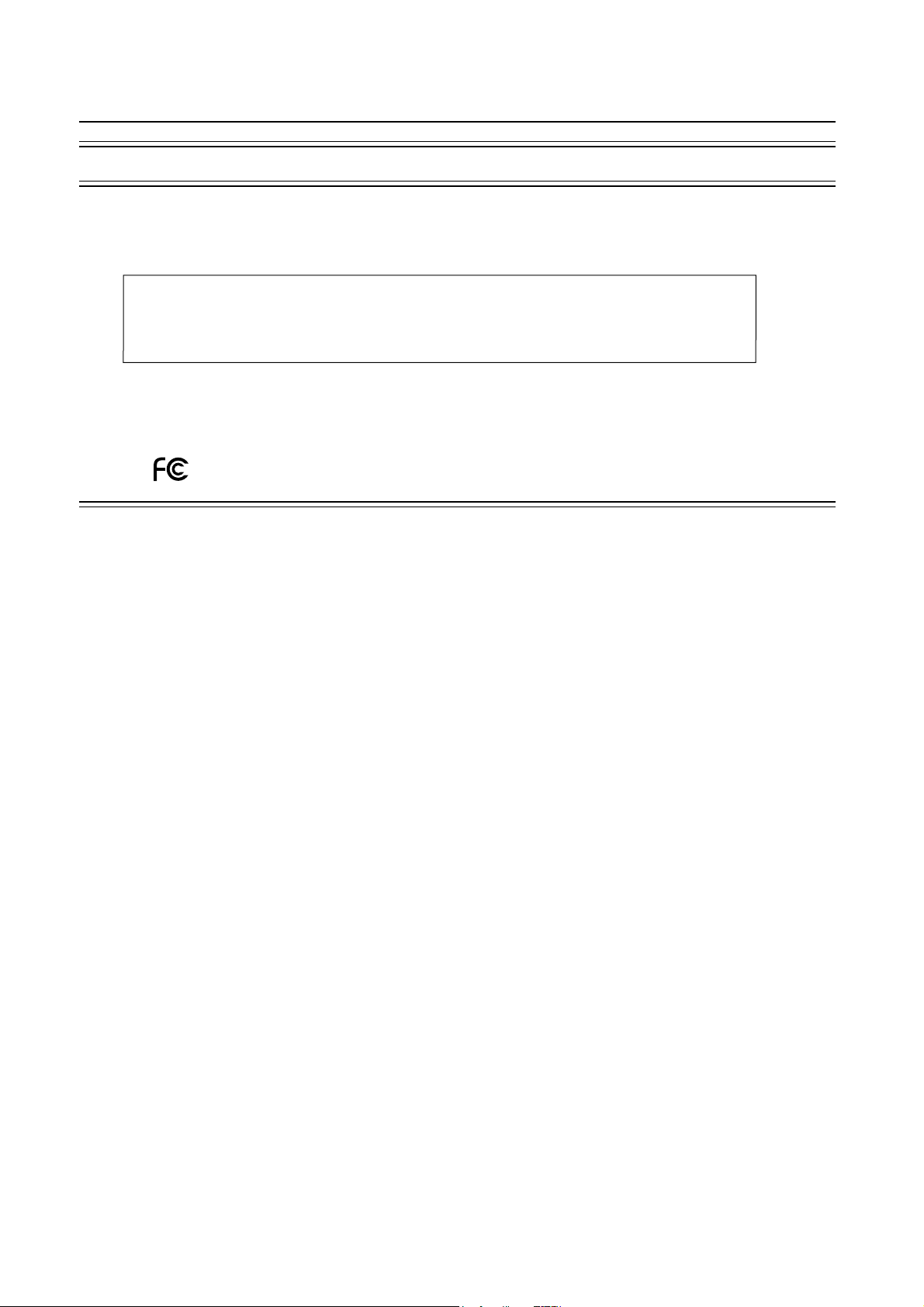
Belangrijke informatie
Belangrijke informatie
CONFORMITEITSVERKLARING
Dit apparaat voldoet aan deel 15 van de FCC-voorschriften. Het gebruik is onderworpen aan de volgende twee voorwaarden: (1) het apparaat mag geen schadelijke radiostoring veroorzaken en (2) het apparaat moet alle ontvangen radiostoringen accepteren, inclusief radiostoring die de werking kan verstoren.
Verantwoordelijke in de Verenigde Staten: Mitsubishi Digital Electronics America, Inc.
Adres: 9351 Jeronimo Road,
Irvine, California 92618 U.S.A.
Tel.nr.: +1 - (949) 465-6000
Type product: Computermonitor
Apparaatklasse: Klasse B, randapparatuur
Model: MDT421S
Hierbij verklaren wij dat de hierboven vermelde apparatuur
voldoet aan de technische normen die zijn bepaald in de FCC-voorschriften.
Windows is een geregistreerd handelsmerk van Microsoft Corporation. Alle overige merk- en productnamen zijn handelsmerken of geregistreerde handelsmerken van hun respectieve eigenaren.
HDMI, het HDMI-logo en High-Defi nition Multimedia Interface zijn handelsmerken of geregistreerde handelsmerken van
HDMI Licensing LLC.
Het logo van DisplayPort is een handelsmerk van Video Electronics Standards Association en is gedeponeerd in de VS en
andere landen.
(DR854)
Conformiteitsverklaring van Canadees Ministerie van Communicatie
DOC: dit digitale apparaat van klasse B voldoet aan alle vereisten van de Canadese wetgeving op radiostoring.
C-UL: dit apparaat is voorzien van het C-UL keurmerk en voldoet aan de Canadese veiligheidsvoorschriften conform
CAN/CSA C22.2 nr. 60950-1.
FCC-informatie
1. Gebruik de opgegeven aangesloten kabels voor de MDT421S (DR854)-kleurenmonitor om geen radio- en tv-storing te veroorzaken.
(1) Gebruik de meegeleverde voedingskabel of een equivalente kabel die voldoet aan de FCC-voorschriften.
(2) Gebruik de meegeleverde afgeschermde beeldsignaalkabel, 'mini D-SUB (15-pins) naar mini D-SUB (15-pins)'- kabel.
2. Deze apparatuur is getest en in overeenstemming bevonden met de beperkingen voor een digitaal apparaat van klasse B,
conform deel 15 van de FCC-voorschriften. Deze beperkingen zijn bedoeld om redelijke bescherming te bieden tegen schadelijke storing bij installatie in een huiselijke omgeving. Door deze apparatuur wordt radiofrequentie-energie voortgebracht
en verbruikt, en kan dit type energie worden uitgestraald. Als de apparatuur niet volgens de instructies wordt geïnstalleerd
en gebruikt, kan deze schadelijke radiostoring veroorzaken. Er is echter geen garantie dat de storing niet zal optreden in een
specifi eke confi guratie. Als deze apparatuur schadelijke radio- of tv-storing veroorzaakt (u kunt dit controleren door de ap-
paratuur uit en weer in te schakelen), probeert u het probleem te verhelpen door een of meer van de volgende maatregelen
uit te voeren:
• Verplaats de ontvangstantenne of wijzig de richting ervan.
• Vergroot de afstand tussen het apparaat en de ontvanger.
• Sluit het apparaat aan op een stopcontact dat zich op een ander circuit dan de ontvanger bevindt.
• Neem contact op met de leverancier of een ervaren radio-/tv-technicus voor assistentie.
Indien nodig neemt u contact op met de leverancier of een ervaren radio-/tv-technicus voor extra suggesties. Raadpleeg
ook het volgende Engelstalige boekje van de Federal Communications Commission (FCC): "How to Identify and Resolve
Radio-TV Interference Problems". U kunt dit boekje bestellen bij U.S. Government Printing Offi ce, Washington, D.C.,
20402, artikelnummer 004-000-00345-4.
Nederlands-2
Page 4
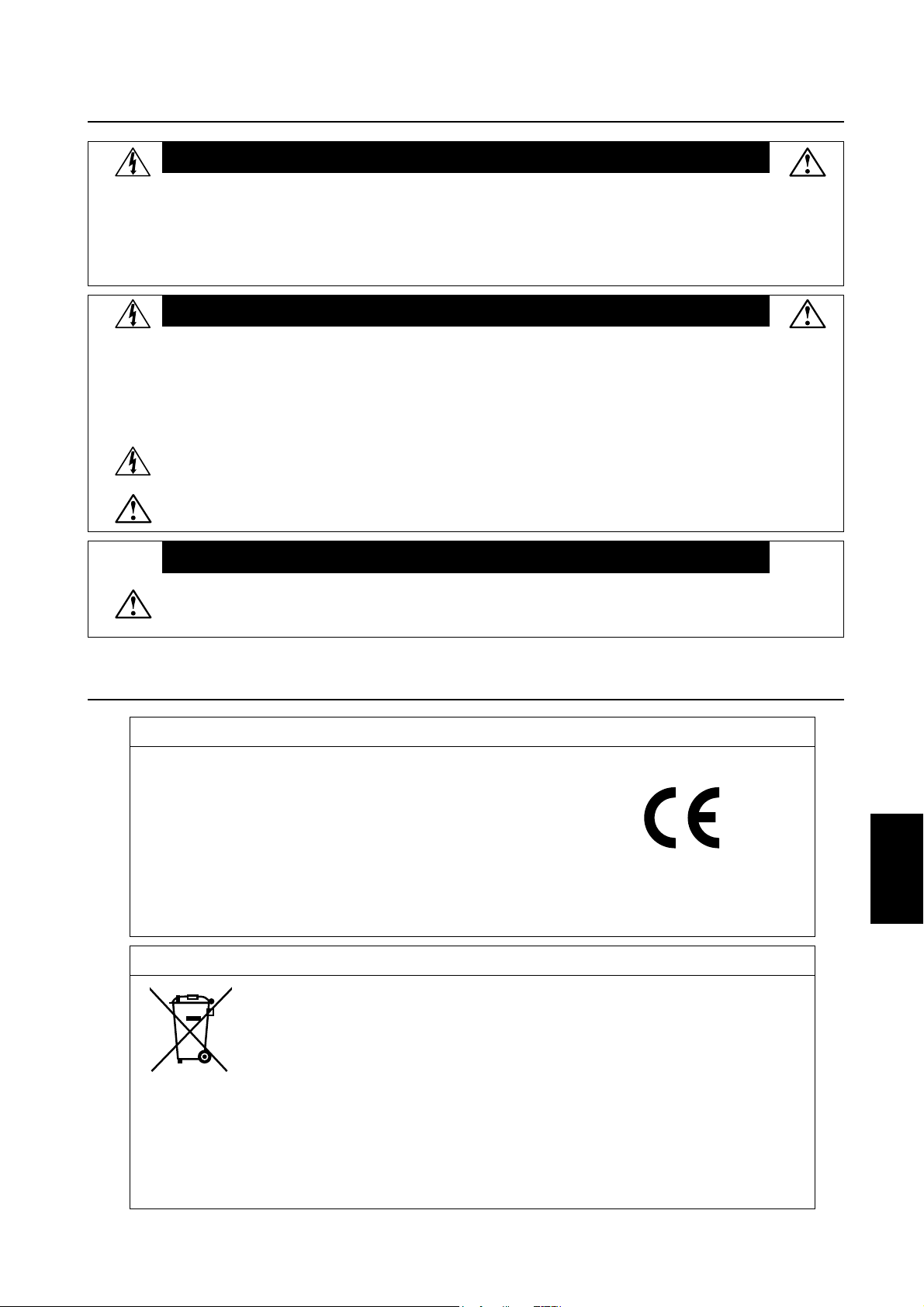
Belangrijke informatie
WAARSCHUWING
STEL DIT APPARAAT NIET BLOOT AAN REGEN OF VOCHT, OM ZO DE KANS OP BRAND OF ELEKTRISCHE SCHOKKEN TE
VERMIJDEN. GEBRUIK DE GEPOLARISEERDE STEKKER VAN DIT APPARAAT NIET MET EEN VERLENGSNOER OF CONTACTDOOS OF ANDERE STOPCONTACTEN TENZIJ U DE POLEN VOLLEDIG IN HET CONTACTPUNT KUNT PLAATSEN.
OPEN DE BEHUIZING NIET. DEZE BEVAT ONDERDELEN DIE ONDER HOGE SPANNING STAAN. HET ONDERHOUD MAG ALLEEN WORDEN UITGEVOERD DOOR BEVOEGDE EN HIERVOOR OPGELEIDE ONDERHOUDSTECHNICI.
LET OP!
LET OP!
CONTROLEER OF HET UITEINDE VAN DE VOEDINGSKABEL WEL DEGELIJK UIT HET STOPCONTACT IS GEHAALD,
OM DE KANS OP ELEKTRISCHE SCHOKKEN TE BEPERKEN. HAAL HET UITEINDE VAN DE VOEDINGSKABEL UIT
HET STOPCONTACT VAN DE WISSELSTROOMBRON OM DE STROOMVOORZIENING VOLLEDIG TE ONDERBREKEN. VERWIJDER DE KLEP NIET (NOCH DE ACHTERZIJDE). ER ZIJN GEEN INTERNE ONDERDELEN DIE DOOR DE
GEBRUIKER KUNNEN WORDEN VERVANGEN OF ONDERHOUDEN. HET ONDERHOUD MAG ALLEEN WORDEN
UITGEVOERD DOOR BEVOEGDE EN HIERVOOR OPGELEIDE ONDERHOUDSTECHNICI.
Dit symbool waarschuwt de gebruiker dat dit apparaat een niet-geïsoleerde voltagebron bevat die sterk genoeg is om
elektrische schokken te veroorzaken. Het is bijgevolg gevaarlijk de onderdelen in dit apparaat aan te raken.
Dit symbool wijst de gebruiker op belangrijke informatie over de werking en het onderhoud van dit apparaat. Lees deze
informatie altijd zorgvuldig om eventuele problemen te vermijden.
Deze LCD-monitor gebruikt een lamp die kwik bevat. Voor het weggooien van de lamp of het LCD-scherm met de lamp
gelden mogelijk reglementen met betrekking tot het milieu. Voor informatie over het weggooien of recycleren neemt u
contact op met uw lokale bevoegde instanties of de Electronic Industries Alliance.
Kennisgeving
Hierbij verklaren wij dat de kleurenmonitor MDT421S (DR854)
in overeenstemming
Richtlijn 2006/95/EG van de Europese Commissie:
– EN 60950-1
Richtlijn 2004/108/EG van de Europese Commissie:
– EN 55022
– EN 61000-3-2
– EN 61000-3-3
– EN 55024
Mitsubishi Electric producten zijn ontwikkeld en gefabriceerd uit eerste kwaliteit materialen.
De onderdelen kunnen worden gerecycled en/of worden hergebruikt.
Het symbool betekent dat de elektrische en elektronische onderdelen, batterijen en accu’s
op het einde van de gebruiksduur gescheiden van het huishoudelijk afval moeten worden
ingezameld.
Wanneer er onder het bovenstaande symbool een chemisch symbool staat gedrukt, betekent dit dat de
batterij of accu zware metalen in een bepaalde concentratie bevat. Dit wordt als volgt aangeduid:
Hg: kwik (0,0005%), Cd: cadmium (0,002%), Pb: lood (0,004%)
In de Europese Unie worden elektrische en elektronische producten, batterijen en accu’s afzonderlijk
ingezameld.
Breng deze apparatuur, batterijen en accu’s dan naar het gemeentelijke afvalinzamelingspunt.
Help ons mee het milieu te beschermen!
LET OP!
Kennisgeving van de fabrikant
is met
Mitsubishi Electric Corporation
Kennisgeving van de fabrikant
2-7-3, Marunouchi,
Chiyoda-Ku
Tokyo 100-8310, Japan
Nederlands
Nederlands-3
Page 5
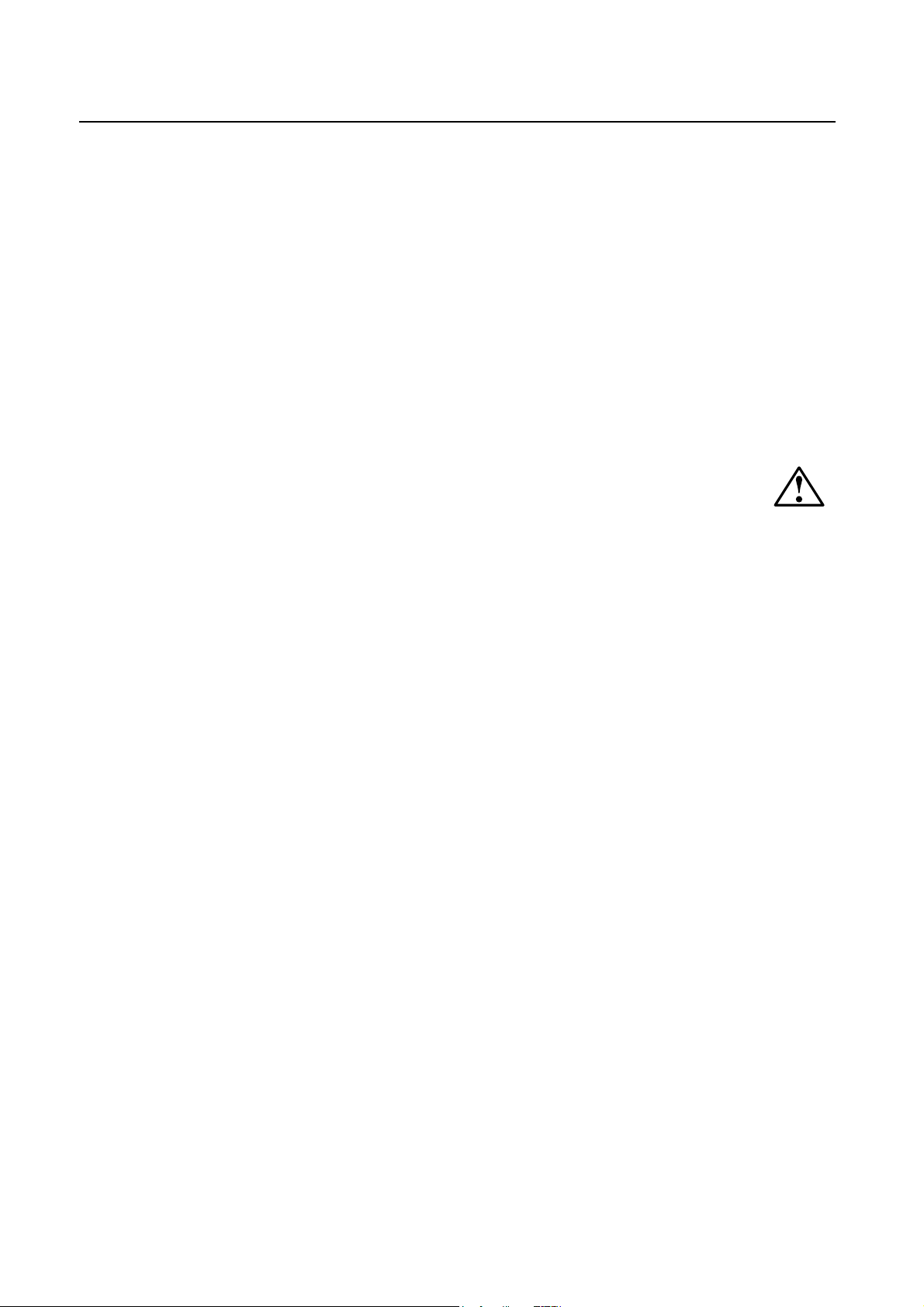
Veiligheidsmaatregelen, onderhoud en aanbevolen gebruik
VOOR EEN OPTIMAAL RESULTAAT BIJ DE INSTALLATIE EN
HET GEBRUIK VAN DE LCD- KLEURENMONITOR IS HET BE-
LANGRIJK DAT U DE ONDERSTAANDE INSTRUCTIES VOLGT:
• OPEN NOOIT HET ACHTERPANEEL VAN DE
MONITOR. De monitor bevat geen interne onderdelen die
door de gebruiker kunnen worden vervangen of
onderhouden. Bovendien loopt u het risico op elektrische
schokken of andere gevaren wanneer u de monitor opent
of de behuizing verwijdert. Het onderhoud mag alleen
worden uitgevoerd door bevoegde en hiervoor opgeleide
onderhoudstechnici.
• Mors geen vloeistoffen op het raster van de monitor en
gebruik de monitor niet in de buurt van water.
• Steek geen voorwerpen in de ventilatiegleuven. Deze kunnen in aanraking komen met onderdelen die onder hoogspanning staan, wat kan leiden tot elektrische schokken,
brand, een defect van het apparaat of ernstige verwondingen en zelfs de dood.
• Plaats geen zware voorwerpen op de voedingskabel. Een
beschadigde voedingskabel kan elektrische schokken of
brand tot gevolg hebben.
• Plaats dit toestel niet op een hellende of onstabiele ondergrond, houder of tafel. De monitor zou dan kunnen vallen
en zo ernstig beschadigd raken.
• Als u de LCD-monitor in Noord-Amerika gebruikt met een
wisselstroomvoeding van 100-120 V, dient u de voedingskabel te gebruiken die bij de monitor is meegeleverd.
• Als u de LCD-monitor in Europa gebruikt met een wisselstroomvoeding van 220-240 V, dient u de voedingskabel
te gebruiken die bij de monitor is meegeleverd.
• Gebruikers in Groot-Brittannië dienen een door het BS
goedgekeurde voedingskabel met gietstekker en ingebouwde zwarte zekering (10A) voor de monitor te gebruiken.
Als bij de monitor geen voedingskabel is meegeleverd,
neemt u contact op met uw leverancier.
• Als u de LCD-monitor in Australië gebruikt met een wisselstroom-voeding van 220-240 V, dient u de voedingskabel
te gebruiken die bij de monitor is meegeleverd. Als bij dit
apparaat geen voedingskabel is meegeleverd, neemt u
contact op met uw leverancier.
• Gebruik in alle andere gevallen een netsnoer dat overeenkomt met de wisselstroomspanning van het stopcontact
en dat werd goedgekeurd met betrekking tot en overeenkomst met de veiligheidsnormen in uw specifi ek land.
• Plaats geen objecten op de monitor en gebruik de monitor
niet buitenshuis.
• De binnenzijde van de fl uorescerende beeldbuis in de
LCD-monitor bevat kwik. Neem de plaatselijke verordeningen of reglementeringen voor afvalverwerking in acht
wanneer u de LCD-monitor weggooit.
• Buig de voedingskabel niet.
• Gebruik de monitor niet bij hoge temperaturen of in
vochtige, stoffi ge of vettige omgevingen.
• Raak de vloeibare kristallen niet aan ingeval de monitor of
het glas breekt en ga voorzichtig te werk.
• Adem of slik, bij beschadiging van de LCD-monitor, naar
buiten lekkende vloeibare kristallen niet in.
• Zorg voor een goede ventilatie rond de monitor, zodat de
warmte goed kan worden afgevoerd. Controleer altijd of
de ventilatieopeningen vrij zijn en plaats de monitor niet
in de buurt van een radiator of andere warmtebronnen.
Plaats nooit voorwerpen op de monitor.
• U kunt het beste de monitor van de stroombron loskoppelen door de stekker van de voedingskabel uit het
stopcontact te nemen. Plaats de monitor dicht bij een
stopcontact dat makkelijk bereikbaar is.
• Ga voorzichtig te werk als u de monitor moet verplaatsen
of vervoeren. Bewaar de verpakking voor een eventueel
transport.
• Reinig minimaal één keer per jaar de gaatjes aan de
achterkant van de behuizing om vuil en stof te verwijderen. Op die manier handhaaft u de betrouwbaarheid.
• Als de koelventilator ononderbroken wordt gebruikt, is
het aan te bevelen de openingen minimaal eenmaal per
maand schoon te vegen.
• Wanneer u de batterijen van de afstandsbediening plaatst;
- Plaats de batterijen overeenkomstig de (+) en (-) tek-
ens in het compartiment.
- Leg de batterij eerst volgens het (-) teken in het com-
partiment.
LET OP!:
Haal in de volgende situaties de stekker van de voedingskabel van de monitor onmiddellijk uit het stopcontact en laat het
onderhoud of de reparatie uitvoeren door bevoegde onderhoudstechnici:
• Als de voedingskabel of stekker beschadigd is.
• Als u vloeistof op de monitor hebt gemorst of voorwerpen
in de monitor hebt laten vallen.
•
Als de monitor is blootgesteld aan regen of insijpelend water.
• Als de monitor is gevallen of de behuizing beschadigd is.
• Als de monitor niet correct functioneert hoewel u de normale gebruiksinstructies in acht hebt genomen.
Aanbevolen gebruik
LET OP!:
• Voor een optimaal resultaat laat u de monitor eerst 20
minuten opwarmen.
• Ontspan uw ogen door af en toe naar een voorwerp te
kijken dat minstens 1,50 m. van u is verwijderd. Knipper
vaak met de ogen.
• Plaats de monitor in een hoek van 90 graden ten opzichte
van ramen en andere lichtbronnen, om eventuele refl ecties
op het scherm te voorkomen.
• Maak het oppervlak van de LCD-monitor schoon met een
pluisvrije, niet-schurende doek. Vermijd het gebruik van
reinigingsvloeistoffen of glasreinigers.
• Pas de helderheid, het contrast en de scherpte van het
beeldscherm aan om de leesbaarheid te vergroten.
• Geef nooit lange tijd vaste patronen op de monitor weer.
Zo vermijdt u dat het beeld inbrandt.
• Laat uw ogen regelmatig door een arts onderzoeken.
Ergonomie
De volgende aanbevelingen bieden maximale ergonomische
resultaten:
• Gebruik de fabrieksinstellingen voor de grootte en positie
van het beeld, en standaardsignalen.
• Gebruik de vooraf ingestelde waarden voor de kleureninstellingen.
• Gebruik non-interlaced signalen.
• Kies bij een donkere achtergrond niet de primaire kleur
blauw om zo te vermijden dat u moeilijk leest en uw ogen
sneller vermoeid raken.
Nederlands-4
Page 6

Inhoud
De doos* van uw nieuwe MDT421S-monitor bevat de volgende onderdelen:
• LCD-monitor met voet
• Snoer (3 m) voor gebruik
• Beeldsignaalkabel — (4 m)
• Gebruikershandleiding
• Draadloze afstandsbediening en AAA-batterijen
• Klem x 2 (om omvallen van de monitor te voorkomen)
• Klem x 3 (voor het vastbinden van kabels)
• Klem x 2 (voor het vastbinden van het netsnoer, de HDMIkabel en de Display Port-kabel)
• Schroef voor klem (om omvallen van de monitor te
voorkomen) x 2
42" LCD Display Monitor
USER’S MANUAL
BEDIENERHANDBUCH
MANUAL DEL USUARIO
MANUEL UTILISATEUR
MANUALE UTENTE
GEBRUIKERSHANDLEIDING
Gebruikershandleiding
Beeldsignaalkabel
(D-SUB naar D-SUB)
Schroef voor klem (M4) x 2
Klem x 3
(voor het vastbinden
van kabels)
De meegeleverde voedingskabel varieert afhankelijk van de bestemming.
*
(voor het vastbinden van het netsnoer,
de HDMI-kabel en de Display Port-kabel)
Voor de
Europese Unie
Klem x 2
Voor
Noord-Amerika
Klem x 2
(om omvallen van de
monitor te voorkomen)
Voedingskabel
* In alle andere situaties gebruikt u een voedingskabel die overeenkomt met de spanning van
de wisselstroombron waarop u het apparaat aansluit. Deze voedingskabel moet zijn
goedgekeurd en moet voldoen aan de veiligheidsnormen die in uw land van toepassing zijn.
Nederlands
Draadloze afstandsbediening
en AAA-batterijen
* Bewaar de originele doos en het verpakkingsmateriaal zodat u de monitor later probleemloos kunt vervoeren of verzenden.
De volgende onderdelen zijn als optie beschikbaar.
• Externe luidsprekereenheid
• Voetjes
• Lijst
• CAT5 Kit
Nederlands-5
Page 7
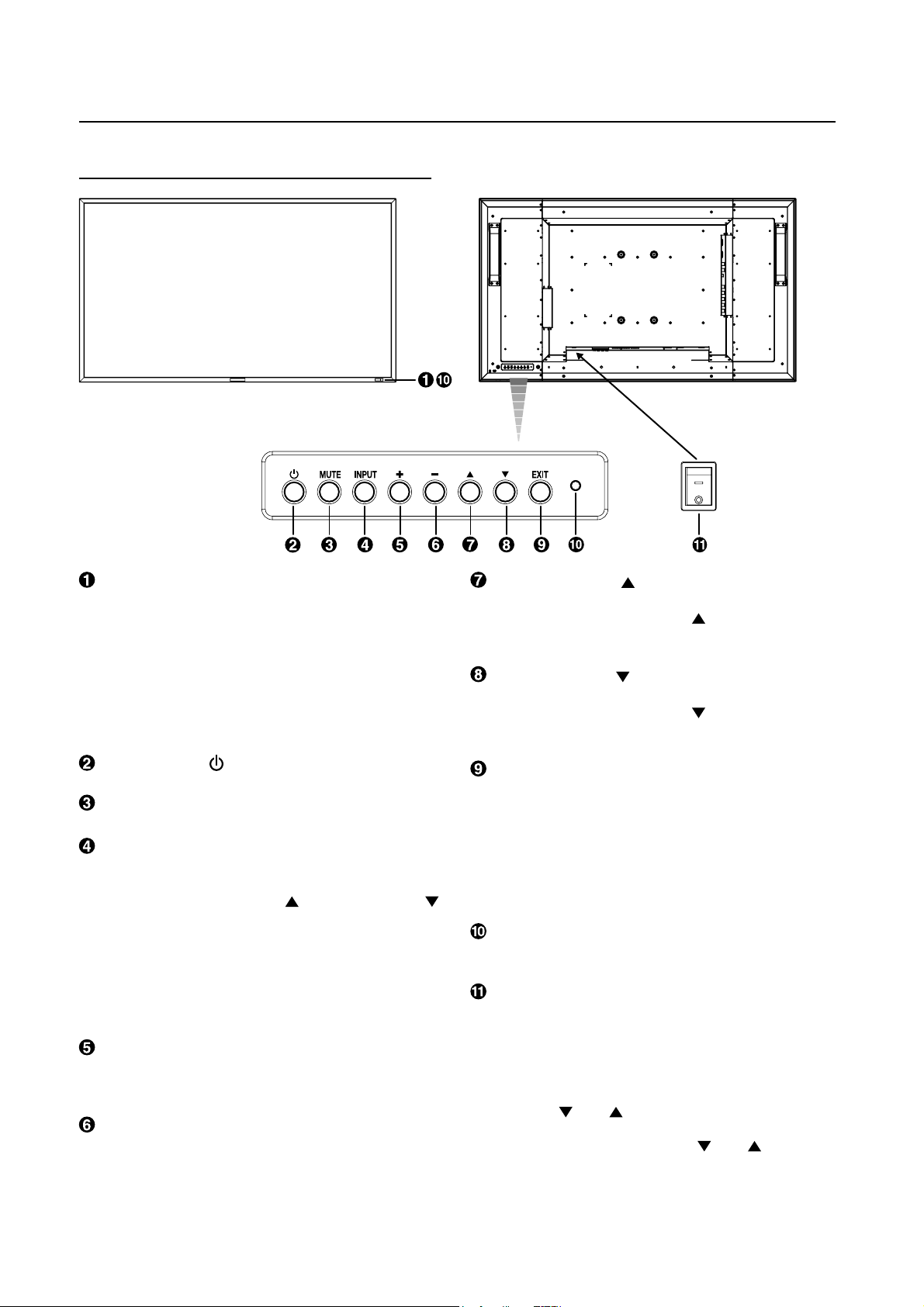
Namen en functies van onderdelen
Knoppen, schakelaar en indicator
ON
OFF
Sensor voor de afstandsbediening en stroomindicator
Ontvangt het signaal van de afstandsbediening (wanneer u de
draadloze afstandsbediening gebruikt). Zie ook pagina 9.
Brandt groen wanneer de LCD-monitor actief is en brandt rood
wanneer de LCD-monitor zich in de stand POWER OFF (uitgeschakeld) bevindt. Wanneer de LCD-monitor zich bevindt in
de stand POWER SAVE (Energiebesparing), brandt het lampje
zowel groen als rood. Als SCHEDULE (schema) is ingeschakeld, knippert het lampje groen en brandt het rood. Zie pagina 21.
In geval van een storing, knippert het lampje rood.
Aan/uit-knop ( )
Hiermee schakelt u de stroom in of uit. Zie ook pagina 20.
Knop MUTE (Dempen)
Hiermee schakelt u de geluidsdemping AAN/UIT.
Knop INPUT (Invoer)
Hiermee opent u het menu OSD voor het schakelen van de
video-invoer.
(Er wordt met de OMHOOG-knop (
geschakeld tussen [RGB1], [RGB2], [RGB3], [RGB4], [RGB5]*,
[RGB6], [DVD/HD], [VIDEO<S>] en [VIDEO].)
* : [RGB 5] is beschikbaar nadat de optionele CAT5 Rx BOX
is bevestigd.
Als u op deze knop drukt terwijl het OSD-menu op het
scherm wordt weergegeven, gaat u naar het volgende
menuonderdeel. (Zie pagina 23.)
) en OMLAAG-knop ( )
PLUS-knop (+)
Deze knop werkt als een (+)-knop om de aanpassing met het
OSD-menu te verhogen. Hiermee verhoogt u het niveau van
het uitgaande geluid als het OSD-menu uitgeschakeld is.
MINUS-knop (-)
Deze knop werkt als een (-)-knop om de aanpassing met het
OSD-menu te verlagen. Hiermee verlaagt u het niveau van het
uitgaande geluid als het OSD-menu uitgeschakeld is.
OMHOOG-knop ( )
Hiermee activeert u het OSD-menu als het OSD-menu uitgeschakeld is. Deze knop werkt als een
ingsbalk omhoog te verplaatsen om de aanpassing met het
OSD-menu te selecteren.
-knop om de marker-
OMLAAG-knop ( )
Hiermee activeert u het OSD-menu als het OSD-menu uitgeschakeld is. Deze knop werkt als een
ingsbalk omlaag te verplaatsen om de aanpassing met het
OSD-menu te selecteren.
-knop om de marker-
Knop EXIT (Afsluiten)
Als het OSD-menu niet op het scherm wordt weergegeven,
drukt u op de knop EXIT om het weer te geven.
Als u op deze knop drukt terwijl het OSD-menu op het scherm
wordt weergegeven, gaat u naar het vorige menuonderdeel.
(Gebruik de knop INPUT om naar het volgende
menuonderdeel te gaan.) Als u op deze knop drukt terwijl het
hoofdmenu wordt weergegeven, verdwijnt het OSD-menu van
het scherm. (Zie pagina 23.)
Helderheidssensor (voor, achter)
Sensor voor de automatische helderheidsfunctie. (Zie pagina
25 en 33.)
Hoofdschakelaar
Aan/uit-schakelaar voor het in- en uitschakelen van de netvoeding.
OPMERKING: Vergrendelingsmodus voor bestur-
ingstoetsen
Hiermee vergrendelt u de toegang tot alle belangrijke besturingsfuncties. U activeert de vergrendeling van besturingsfuncties door “
gedurende meer dan drie seconden ingedrukt te houden. Ga
terug naar de gebruikersmodus door “
meer dan drie seconden tegelijkertijd ingedrukt te houden.
” en “ ” tegelijkertijd in te drukken en
” en “ ” opnieuw
Nederlands-6
Page 8
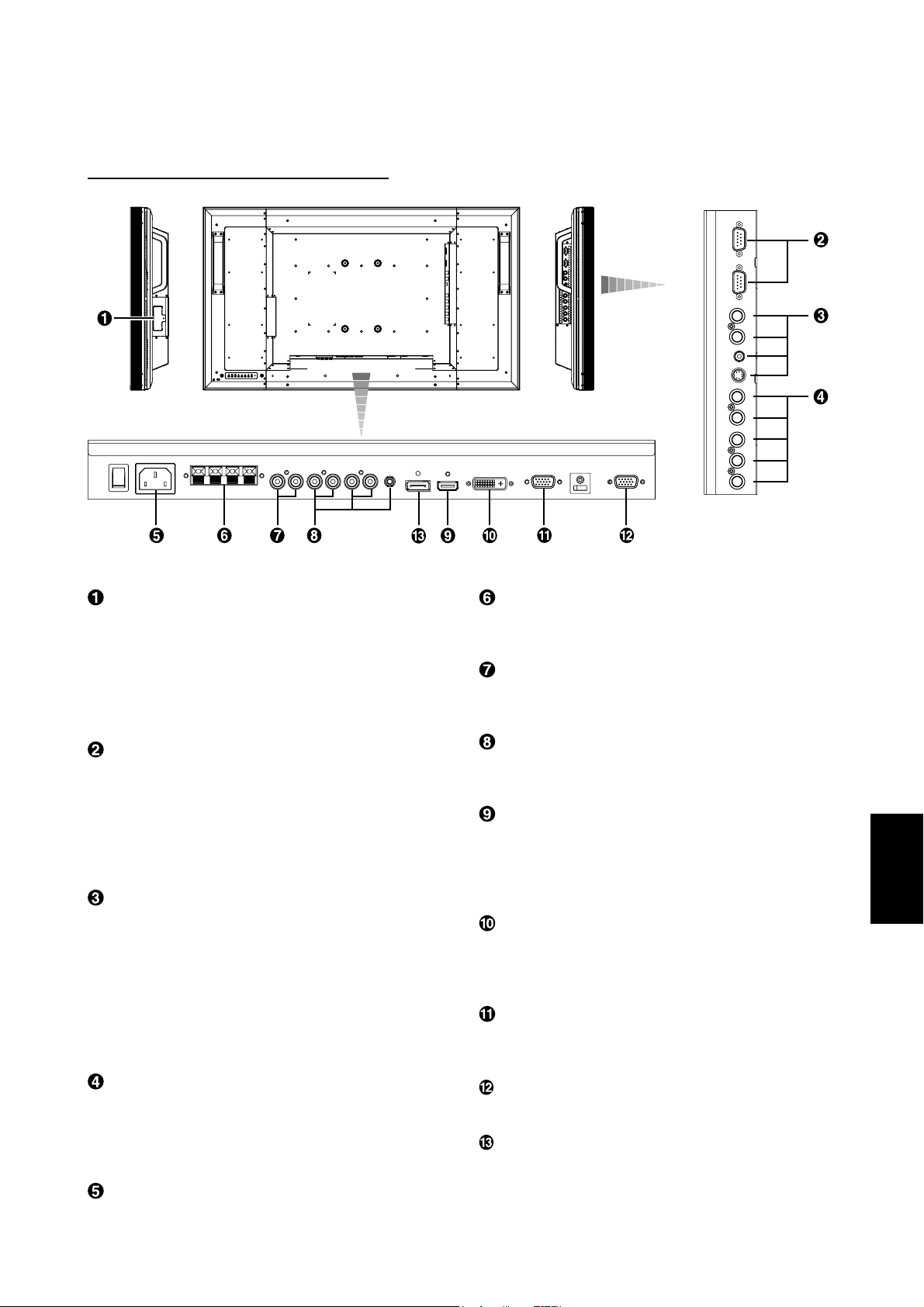
Connectors en aansluitingen
(OUT)
(IN)
(OUT)
(IN)
(IN)
(IN)
CAT5 Rx BOX-sleuf
De CAT5 Rx BOX (optie) wordt aangesloten op deze sleuf. (Zie
pagina 12.)
OPMERKING:
Sluit nooit netwerkapparaten aan op de aansluitingen CAT5
IN en CAT5 OUT. Als u dit wel doet, kunnen deze elkaar
verstoren en kan het apparaat defect gaan.
EXTERNAL CONTROL (9-pins mini D-SUB)
Sluit de IN-aansluiting aan op de RS-232C OUT-aansluiting
van de computer of op een andere MDT421S monitor van een
aangesloten reeks.
Sluit de OUT-aansluiting aan op de RS-232C IN-aansluiting
van een andere MDT421S of MDT521S van een aangesloten
reeks.
VIDEO IN/OUT
VIDEO IN-connector (BNC en RCA): voor de invoer van een
samengesteld beeldsignaal. BNC en RCA (beeld IN-connectoren) en zijn niet gelijktijdig beschikbaar. (Gebruik slechts één
ingang).
VIDEO OUT-connector (BNC): voor de uitgang van het samengestelde beeldsignaal van het VIDEO IN-apparaat.
S-VIDEO IN-connector (MINI DIN 4-pins): voor de ingang
van de S-videorecorder (apart Y/C-signaal).
EXTERNAL SPEAKER TERMINAL
Voor de uitvoer van het geluidssignaal voor externe luidsprekers via aansluiting AUDIO 1, 2, 3 of HDMI.
AUDIO OUT
Voor de uitvoer van het geluidssignaal via de aansluiting AUDIO 1, 2, 3 of HDMI.
AUDIO IN 1, 2, 3
Voor de invoer van het geluidssignaal van externe apparatuur
zoals een computer, videorecorder of DVD-speler.
RGB 1 IN (HDMI)
Voor de invoer van digitale RGB-signalen van een computer,
dvd-speler, enzovoort.
* Deze connector ondersteunt geen analoge invoer.
AUDIO wordt ondersteund middels HDMI.
RGB 2 IN (DVI-D)
Voor de invoer van digitale RGB-signalen van een computer.
* Deze connector ondersteunt geen analoge invoer.
AUDIO wordt ondersteund middels DVI-D.
RGB 3 IN (15-pins mini D-SUB)
Voor de invoer van analoge RGB-signalen van een personal
computer of andere RGB-apparatuur.
Nederlands
RGB 4 IN / DVD/HD IN (BNC)
Voor de invoer van analoge RGB-signalen vanaf een computer of andere RGB-apparatuur.
Voor het aansluiten van apparatuur als een DVD-speler,
HDTV-apparaat of laserdiscspeler. Zie pagina 16, 18.
AC IN-connector
Deze connector zorgt voor de verbinding met de meegeleverde voedingskabel.
RGB OUT (15-pins mini D-SUB)
Voor de uitvoer van het signaal van de RGB 3, 4 of 5 IN.
RGB 6 IN (DISPLAY PORT)
Voor de invoer van digitale RGB-signalen van een computer.
Nederlands-7
Page 9
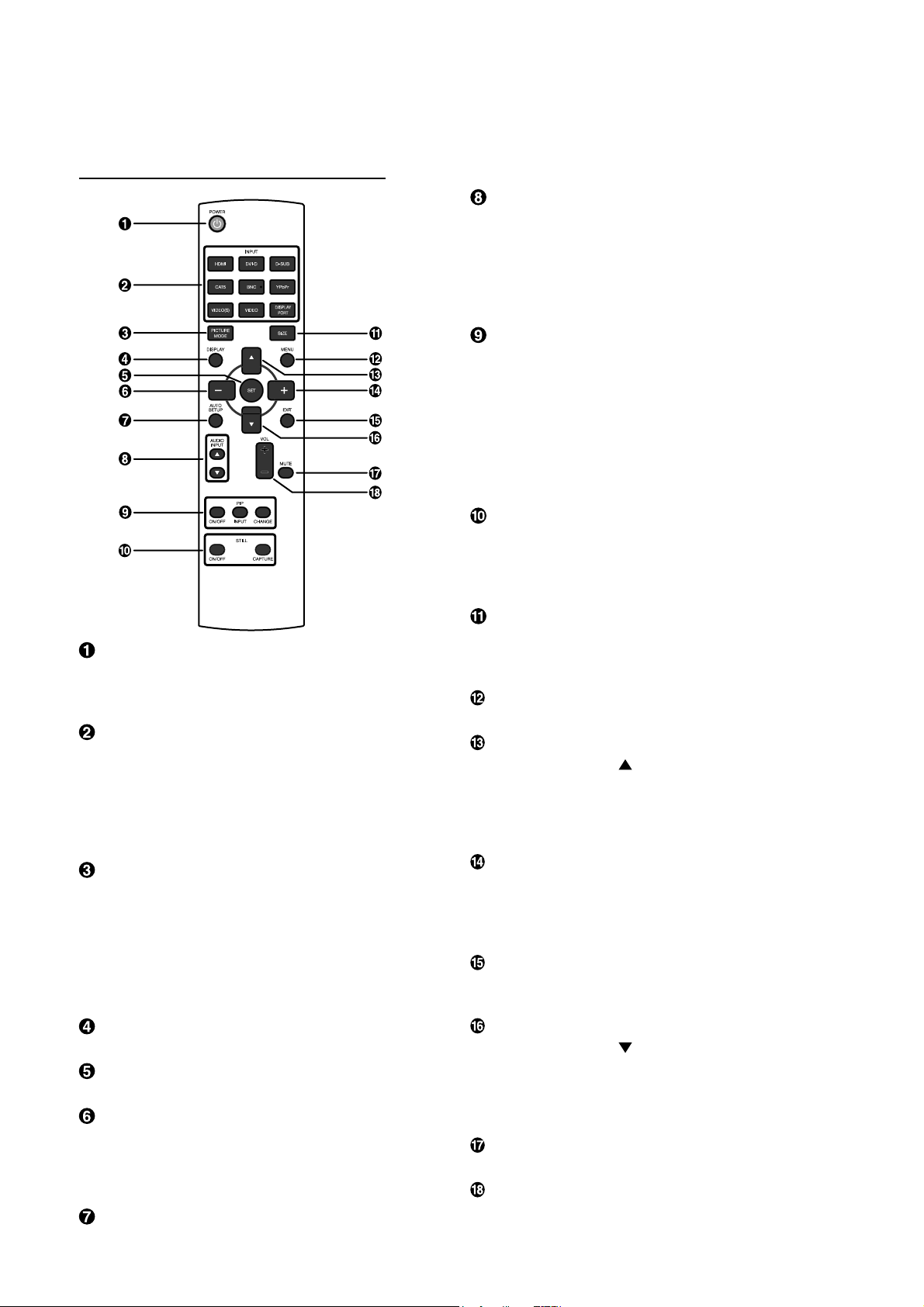
Draadloze afstandsbediening
POWER-knop (Aan/uit-knop)
Hiermee schakelt u de stroom in of uit.
* Als de stroomindicator niet brandt, werken de
besturingselementen niet.
Knop INPUT (Invoer)
Hiermee selecteert u een ingangssignaal: [RGB1] (HDMI),
[RGB2] (DVI-D), [RGB3] (D-SUB), [RGB4] (BNC), [RGB5]*
(CAT5), [RGB6] (DISPLAY PORT), [DVD/HD] (YPbPr),
[VIDEO<S>] en [VIDEO].
* : [RGB 5] is beschikbaar nadat de optionele CAT5 Rx BOX
is bevestigd.
Knop PICTURE MODE (Beeldmodus)
Hiermee selecteert u een beeldmodus: [HIGHBRIGHT]
(zeer helder), [STANDARD] (standaard), [sRGB], [CINEMA]
(bioscoop). Zie pagina 21.
HIGHBRIGHT: voor bewegende beelden zoals Video
STANDARD: voor afbeeldingen (Fabrieksinstelling)
sRGB: voor afbeeldingen op basis van tekst
CINEMA: voor fi lms
Knop DISPLAY (Scherm)
Hiermee schakelt u het OSD in of uit. Zie pagina 22.
Knop SET (Instellen)
Deze knop werkt als een SET-knop met het OSD-menu.
Verlaging met MINUS-knop
Deze knop werkt als een (-)-knop om de aanpassing met het
OSD-menu te verlagen.
Een klein scherm dat de “PIP”-modus heeft aangepast,
schuift naar links.
Knop AUTO SETUP (Automatische instelling)
Hiermee activeert u het menu voor automatische instelling.
Zie pagina 28.
Nederlands-8
Knop AUDIO INPUT (Geluidsinvoer)
Druk op deze toets om de geluidsbron van iedere videobron
te veranderen. De geluidsbron schakelt achtereenvolgens
over van [AUDIO1] naar [AUDIO2], [AUDIO3] en [HDMI]. Merk
op dat u voor [VIDEO<S>] en [VIDEO] niet van geluidsbron
kunt veranderen. [HDMI] is alleen beschikbaar wanneer de
videobron [RGB 1] is.
Knop PIP (Picture In Picture) (Beeld in beeld)
AAN/UIT-schakelaar: PIP, -ON/OFF. Zie pagina 27, 33.
Knop INPUT (Invoer): selecteer hiermee het “picture in pic-
ture”-ingangssignaal.
Knop CHANGE (Wijzigen): hiermee vervangt u het hoofd- en
subbeeld.
OPMERKING:
De “PIP”- en “POP”-modi werken niet wanneer het beeldformaat “CUSTOM” (aangepast) of “REAL” (werkelijk) is.
Knop STILL (Stilstaand)
ON/OFF-knop (Aan/uit-knop): hiermee schakelt u de modus
voor stilstaande beelden in en uit.
Knop CAPTURE (Vastleggen): hiermee legt u het nieuwe
beeld vast.
Knop SIZE (Formaat)
Hiermee selecteert u het formaat van het beeld: [FULL],
[NORMAL], [CUSTOM], [DYNAMIC], et [REAL].
Zie pagina 21.
Knop MENU (Menu)
Hiermee schakelt u de menumodus in en uit.
OMHOOG-knop
Deze knop werkt als een -knop om de markeringsbalk omhoog te verplaatsen om de aanpassing met het OSD-menu te
selecteren.
Een klein scherm dat de “PIP”-modus heeft aangepast,
schuift omhoog.
Verhoging met PLUS-knop
Deze knop werkt als een (+)-knop om de aanpassing met het
OSD-menu te verhogen.
Een klein scherm dat de “PIP”-modus heeft aangepast,
schuift naar rechts.
Knop EXIT (Afsluiten)
Hiermee keert u terug naar het vorige menu met het OSDmenu.
DOWN-knop
Deze knop werkt als een -knop om de markeringsbalk
omlaag te verplaatsen om de aanpassing met het OSD-menu
te selecteren.
Een klein scherm dat de “PIP”-modus heeft aangepast,
schuift omlaag.
Knop MUTE (Dempen)
Hiermee schakelt u de dempingsfunctie in of uit.
Knop VOLUME (Volume)
Hiermee verhoogt en verlaagt u het niveau van het uitgaande
geluid.
Page 10
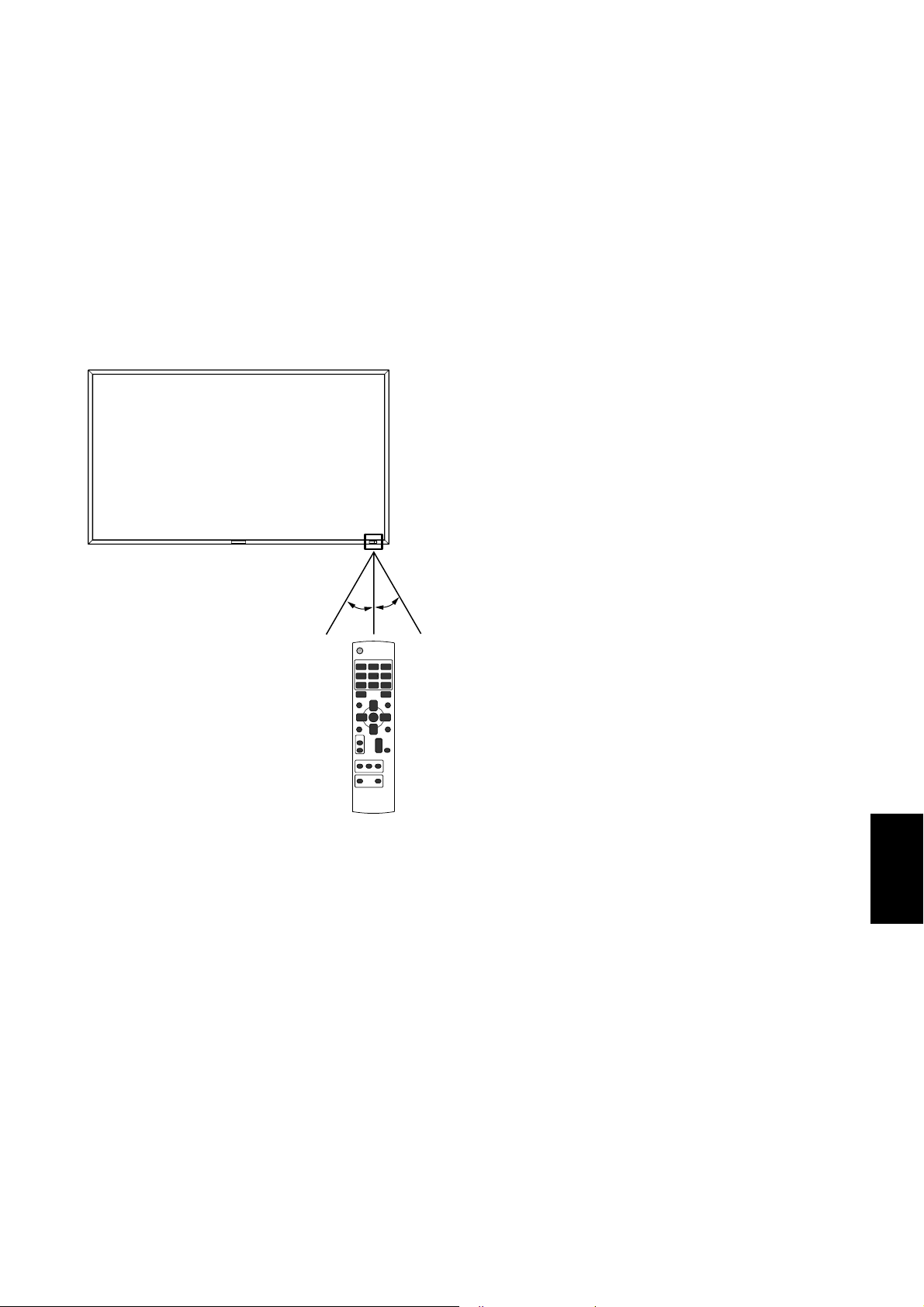
<Bereik van de afstandsbediening>
Richt bij het indrukken van een knop de voorkant van de
afstandsbediening op de sensor voor de afstandsbediening
op de LCD-monitor.
Gebruik de afstandsbediening binnen een afstand van ongeveer 7 m vanaf de voorkant van de afstandsbedieningssensor van de LCD-monitor en binnen een horizontale en
verticale hoek van minder dan 30° binnen een afstand van
ongeveer 3 m.
30° 30°
LET OP!:
Belangrijk: de afstandsbediening werkt misschien niet als de
afstandsbedieningssensor van de LCD-monitor in contact
komt met direct zonlicht of sterke verlichting of als er zich een
object in het pad bevindt.
<Omgaan met de afstandsbediening>
* De afstandsbediening mag niet onderhevig worden
gesteld aan hevige schokken.
* Er mag geen water of een andere vloeistof op de af-
standsbediening terechtkomen. Droog de afstandsbediening onmiddellijk als deze toch nat is geworden.
* Voorkom dat de afstandsbediening wordt blootgesteld
aan hitte of stoom.
* Open de afstandsbediening alleen als u de batterijen dient
te vervangen.
Nederlands
Nederlands-9
Page 11
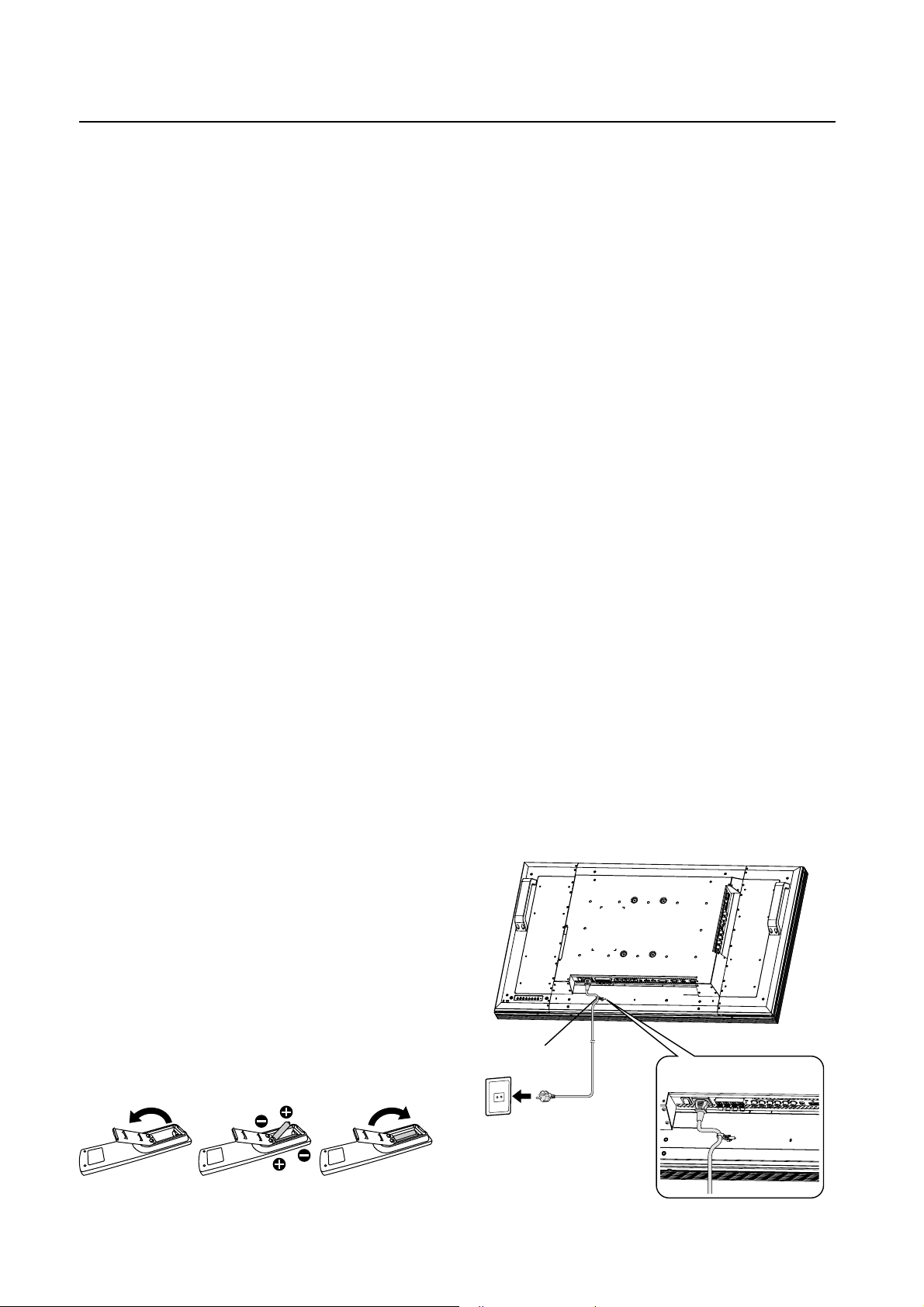
Installatieprocedure
1. De installatielocatie bepalen
LET OP!:
PROBEER DE LCD-MONITOR NIET ZELF TE INSTALLEREN.
De installatie van de LCD-monitor moet door een bevoegde
technicus worden uitgevoerd. Neem contact op met uw leverancier voor meer informatie.
LET OP!:
DE LCD-MONITOR MOET DOOR TWEE OF MEER PERSONEN WORDEN VERPLAATST OF GEÏNSTALLEERD.
Als deze veiligheidsmaatregel niet in acht wordt genomen,
kan dit leiden tot persoonlijk letsel als de LCD-monitor valt.
LET OP!:
Monteer of gebruik het beeldscherm niet ondersteboven of
met de voorzijde omlaag gericht.
LET OP!:
Zet de LCD-monitor niet op een plaats waar hij aan direct
zonlicht wordt blootgesteld, aangezien dit storingen van het
beeldscherm tot gevolg heeft.
LET OP!:
Deze LCD-monitor is voorzien van een thermostaat en koelventilator. Als de LCD-monitor te warm wordt, wordt de koelventilator automatisch ingeschakeld. Als de LCD-monitor oververhit raakt terwijl de koelventilator draai, verschijnt de tekst
“Caution” (Let op!) op het scherm. Als de tekst “Caution” op
het scherm verschijnt, moet u het scherm meteen uitschakelen
en af laten koelen. Als de LCD-monitor wordt gebruikt binnen
een behuizing of met een beschermende folie op het beeldoppervlak, moet u de binnentemperatuur controleren door de instelling “HEAT STATUS” (warmtestatus) te bekijken (zie pagina
31) Als de temperatuur veel hoger is dan normaal, stelt u de
“cooling fan” (koelventilator) voor de functie SCREEN SAVER
(schermbeveiliging) in op ON (aan) (zie pagina 28).
BELANGRIJK!:
Leg het beschermende vel waarin de LCD-monitor was ingepakt onder de monitor zodat er geen krassen op het paneel
komen.
LET OP!:
Als u de batterijen niet op de juiste manier gebruikt, kan dit
leiden tot lekkages of barsten.
Neem met name de volgende punten in acht.
• Let er bij het plaatsen van batterijen van "AAA"-formaat
altijd goed op dat de tekens + en – van de batterijen overeenkomen met de tekens + en – van het compartiment
voor de batterijen.
• Gebruik geen verschillende soorten batterijen door elkaar.
• Combineer gebruikte batterijen nooit met nieuwe batterijen. Hierdoor krijgen de batterijen een kortere levensduur
of gaan de batterijen lekken.
• Verwijder lege batterijen onmiddellijk om te voorkomen
dat er batterijvloeistof in het compartiment gaat lekken.
Raak geen uitgelekt accuzuur aan. Deze vloeistof kan de
huid beschadigen.
OPMERKING:
Verwijder de batterijen als u de afstandsbediening voor langere tijd niet gebruikt.
3. Externe apparatuur aansluiten (zie pagina 15-19)
• Bescherm aangesloten apparatuur door de hoofdstroomvoorziening uit te schakelen voordat u apparatuur aansluit.
• Raadpleeg de gebruikershandleiding bij de apparatuur.
4. De meegeleverde voedingskabel
aansluiten
• Het stopcontact moet zich zo dicht mogelijk bij de apparatuur bevinden en moet gemakkelijk toegankelijk zijn.
• Steek de polen helemaal in het stopcontact. Een losse
verbinding kan geluid geven.
OPMERKING:
Raadpleeg de sectie “Veiligheidsmaatregelen,onderhoud en
aanbevolen gebruik” in deze handleiding voor de juiste voedingskabel.
2. De batterijen voor de afstandsbediening plaatsen en verwijderen
De afstandsbediening wordt met 1,5 Volt AAA-batterijen van
stroom voorzien. Plaats of vervang de batterijen als volgt:
De batterijen plaatsen
1. Open het deksel en beweeg het omhoog in de richting
van de pijl.
2. Leg de batterijen in de afstandsbediening. De tekens
(+) en (–) in het compartiment geven aan in welke richting
u de batterijen moet plaatsen.
3. Plaats het klepje terug.
De batterijen verwijderen
1. Open het deksel en beweeg het omhoog in de richting
van de pijl.
2. Verwijder de batterijen.
Nederlands-10
Klem
Gebruik de klikverbinding
om de kabel stevig te
bevestigen.
Page 12
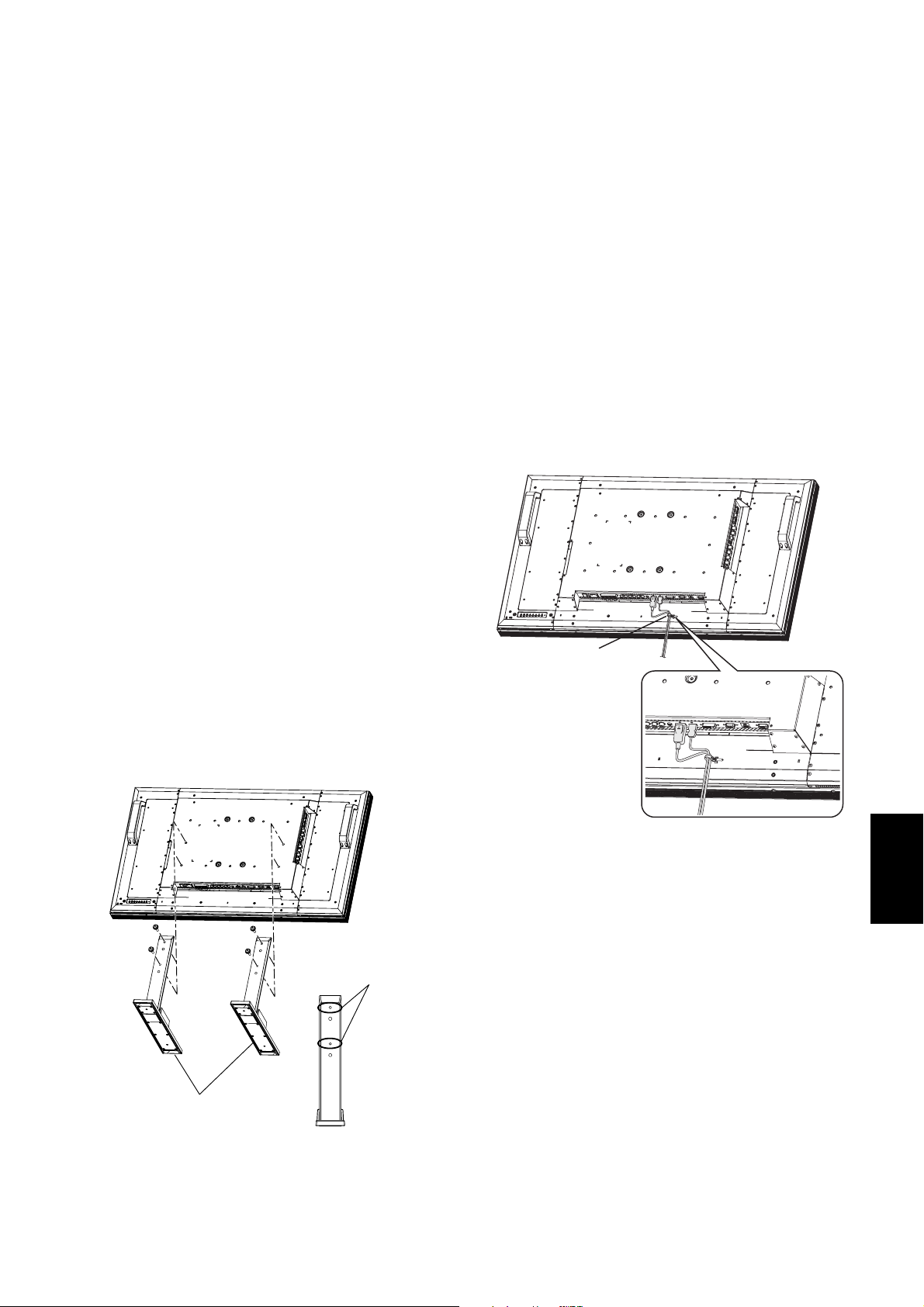
5. De stroom voor alle gekoppelde externe apparaten inschakelen
Bij verbinding met een computer moet u eerst de stroom naar
de computer inschakelen.
6. De aangesloten externe apparatuur
bedienen
U kunt het signaal desgewenst laten weereven op externe apparatuur.
7. Het geluid aanpassen
U kunt het signaal desgewenst laten weergeven op externe
apparatuur of het geluid aanpassen.
8.
Het scherm aanpassen (zie pagina 24-34)
Pas het scherm aan als u de positie van het beeld wilt wijzigen of als er vervormingen optreden.
9.
Het beeld aanpassen (zie pagina 24-34)
Pas het beeld aan als u de helderheid of het contrast wilt
wijzigen.
10. Aanbevolen aanpassingen
U kunt het risico van “inbranden” van het beeld beperken
door de volgende instellingen aan te passen, afhankelijk van
de gebruikte toepassing.
“POWER SAVE (energiebesparing)” (zie pagina 28), “SCREEN
SAVER (schermbeveiliging)” (zie pagina 28), “SIDE BORDER
COLOR (kleur zijrand)” (zie pagina 28), “DATE AND TIME (datum
en tijd)” (zie pagina 31), “SCHEDULE (schema)” (zie pagina 31).
De voetjes installeren
1. Zet het scherm uit.
2. Draai de schroeven aan beide kanten van de monitor vast.
OPMERKING:
Installeer de voetjes zodanig dat het lange gedeelte naar
voren wijst.
De voetjes verwijderen
1. Spreid het beschermende vel uit op een vlakke ondergrond, zoals een bureaublad.
2. Plaats de monitor op het beschermende vel.
3. Verwijder de schroeven met een schroevendraaier en
bewaar ze op een veilige plaats zodat u ze later weer kunt
gebruiken.
12. Aansluiten van de HDMI-kabel en de
Display Port-kabel
Klem
11. De voetjes installeren en verwijderen
De voetjes zijn optioneel beschikbaar.
Raadpleeg de handleiding van de standaard voor verdere
informatie.
Schroefopeningen
voor MDT421S
Voetjes
(Het lange gedeelte
wijst naar voren.)
Gebruik de
klikverbinding om de
kabel stevig te
bevestigen.
Nederlands
Nederlands-11
Page 13
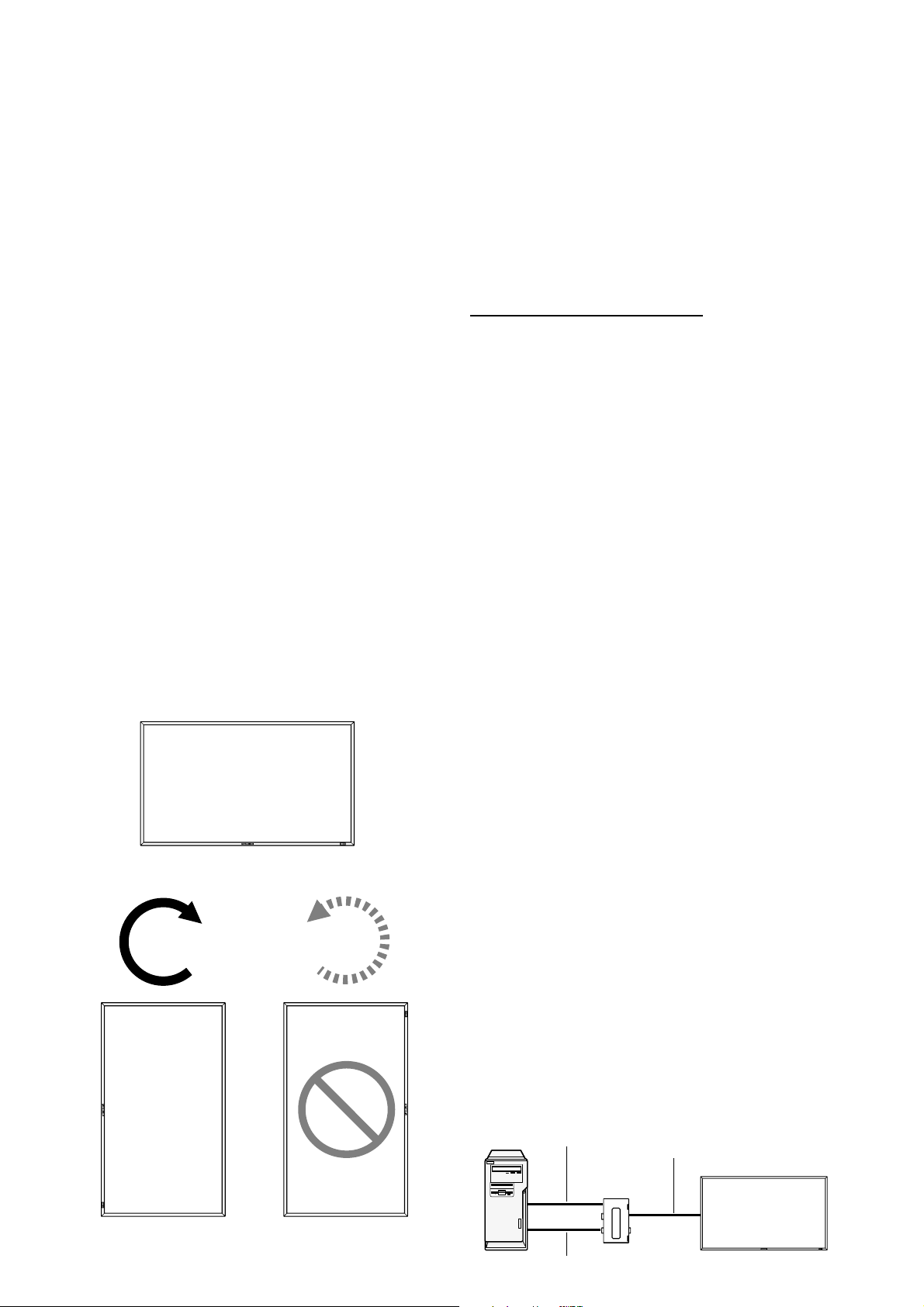
13. Als de MDT421S wordt geplaatst in
de staande beeldrichting
Voorwaarden
De MDT421S kan in de staande beeldrichting worden geplaatst, maar u dient rekening te houden met het volgende.
Let op!:
De staande beeldrichting is alleen doeltreffend bij wand- of
plafondbevestiging.
In de staande beeldrichting kunt u de voet niet aan de monitor
bevestigen.
De levensduur van de LCD backlight wordt korter wanneer u
de monitor staand opstelt.
De bedieningsomgeving (temperatuur) is beperkt, zoals hieronder wordt getoond:
Bedieningsomgeving:
Temperatuur 5 - 35 °C / 41 - 95 °F
Vochtigheid 20 - 80 % (zonder condensatie)
Plaats het product alleen in de aangewezen richtingen, zoals
hieronder wordt getoond:
Plaats het niet andersom.
Optionele speakers (SP-421S) kunnen niet worden aangesloten wanneer de LCD-monitor in staande beeldrichting wordt
geplaatst.
Plaatsing
De linkse rand van het liggende beeld (in vooraanzicht) wordt
de bovenste rand.
Liggend beeld
Linksom
90°
Rechtsom
90°
14. Voor aansluiting over een lange
afstand met de CAT5 Kit
OPMERKING:
De CAT5 Kit is een optie die is ontworpen voor de MDT421S.
Zie de handleiding voor de CAT5 Kit (optie) voor de
gedetailleerde bevestigingsprocedure.
CAT5-videoverbinding
De CAT5-videoverbindingsfunctie is bedoeld voor het
overbrengen van het analoge RGB-videosignaal van de
computer en het besturingssignaal van de monitor over een
grote afstand met behulp van CAT5-kabels. De computer kan
de monitor besturen via de optionele CAT5 Tx BOX en de
CAT5 Rx BOX die op de MDT421S is aangebracht.
Let op!:
Sluit nooit netwerkapparaten (zoals een hub en een computer
voor een LAN) aan op de CAT5 IN- en OUT-aansluitingen
van de CAT5 Kit. Als dit wel wordt gedaan, kunnen de
netwerkapparatuur, de CAT5 Tx BOX, de CAT5 Rx BOX en de
monitor worden beschadigd.
1.
Installatie van het USB-stuurprogramma
voor de CAT5 seriële communicatieregeling
Om de computer via USB-aansluiting op de CAT5 Tx BOX aan
te sluiten, moet het USB-stuurprogramma op de computer
worden geïnstalleerd. Dit programma vindt u op de cd-rom
die bij de CAT5 Kit (optie) geleverd is.
(Wanneer de computer en de CAT5 Tx BOX via een RS-232C
interface worden verbonden, hoeft het USB-stuurprogramma
niet te worden geïnstalleerd.)
Ondersteund besturingssysteem: Windows® XP, Windows Vista
Installeren:
1) Installatie op Windows
Open het bestand “PL2303-Driver_XP2K_v******.exe” in de
map Windows XP van de cd-rom die bij de CAT5 Kit (optie) is
geleverd. Installeer het stuurprogramma volgens de instructies
die worden weergegeven op het scherm.
2) Installatie op Windows Vista
Open het bestand “PL2303_Prolifi c_Vista_******.exe” in de
map Windows VISTA van de cd-rom die bij de CAT5 Kit
(optie) is geleverd. Installeer het stuurprogramma volgens de
instructies die worden weergegeven op het scherm.
®
XP
®
®
MDT421S
MDT421S
Nederlands-12
2. Aansluitingen voor de CAT5-video-
verbindingsfunctie
Er zijn twee aansluitmogelijkheden.
1) Aansluiten op één monitor
Computer
USB-kabel
CAT5 Tx BOX
(optie)
VGA (mini D-SUB 15-pins) kabel (meegeleverd)
CAT5-kabel
Monitor met CAT5
Rx BOX (optioneel)
Page 14
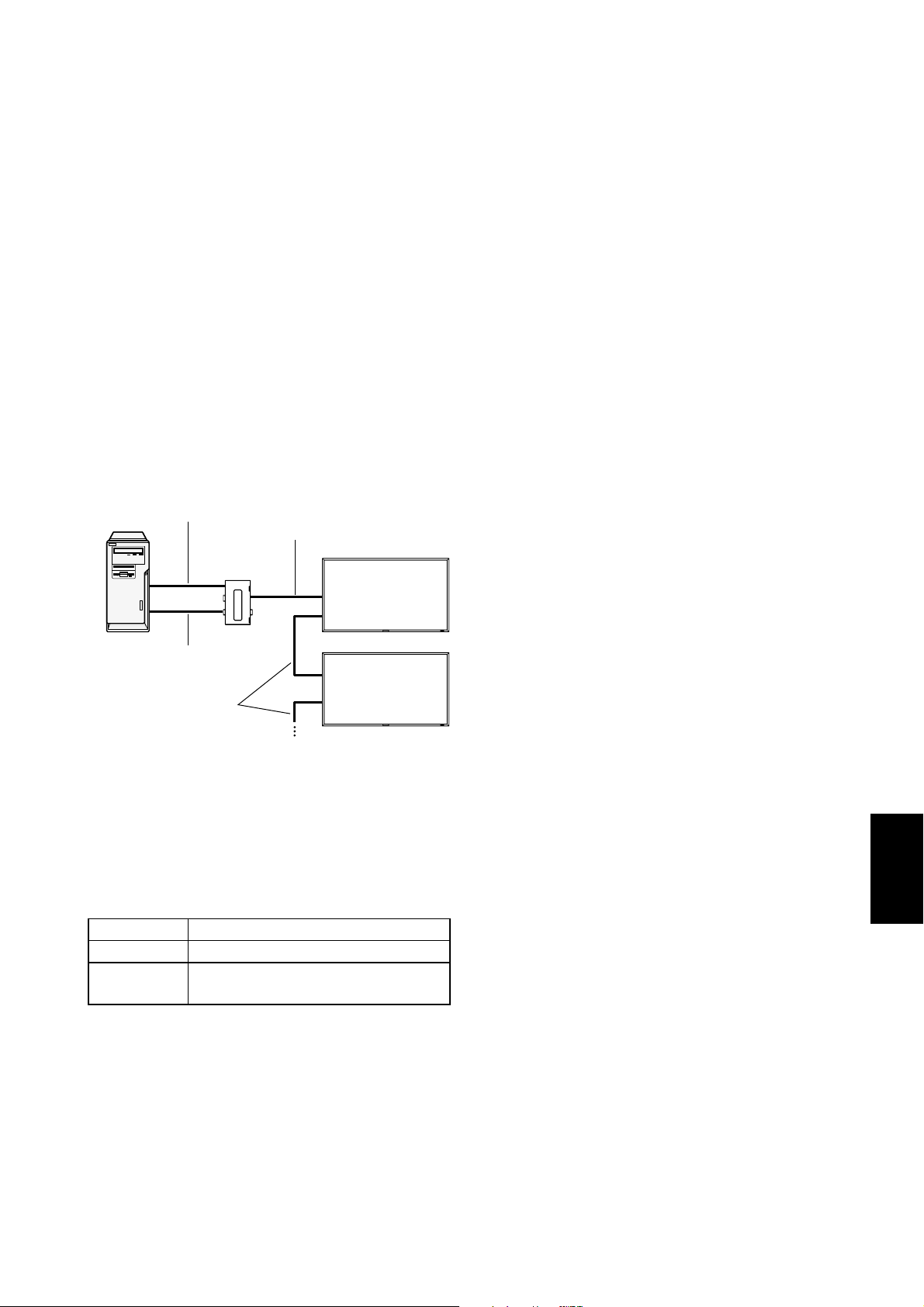
1. Verbind de USB-aansluiting van de meegeleverde CAT5
Tx BOX met de corresponderende aansluiting van de
computer met behulp van een los verkrijgbare USB-kabel.
(Wanneer het USB-stuurprogramma niet beschikbaar is,
sluit u bovendien een RS-232C-kabel aan in aanvulling op
de USB-kabel. In dit geval wordt de USB-kabel gebruikt
voor het leveren van de stroom aan de CAT5 Tx BOX.) Zie
pagina 35.
2. Verbind de D-SUB ingangsaansluiting van de CAT5 Tx
BOX en de VGA (D-SUB) uitgangsaansluiting van de computer met de signaalkabel (mini D-SUB 15-pins kabel) die
bij de computer is geleverd.
3. Sluit de modulaire aansluiting van de CAT5 Tx BOX
aan op de CAT5 (RGB5) IN-aansluiting van de CAT5 Rx
BOX. Gebruik hiervoor een CAT5-kabel die in de winkel
verkrijgbaar is.
2) Aansluiten op meerdere monitoren
Computer
USB-kabel
CAT5-kabel
CAT5 Tx BOX
(optie)
Monitor met CAT5
Rx BOX (optioneel)
3. Diverse instellingen die verband
houden met de CAT5-videoverbinding
In het geval van een CAT5-videoverbinding moeten de volgende instellingen op het OSD-scherm worden gemaakt. (Zie
pagina 29.)
1) CAT5 CABLE LENGTH (kabellengte)
Nadat u de kabellengte hebt geselecteerd, worden automatisch alle standaardwaarden voor de instellingen gekozen.
Selecteer de lengte die het dichtst bij de feitelijke lengte van
de kabel is.
2) CAT5 EQ
Kies de instelling waarbij waas en smear van de weergegeven
letters en grafi sche objecten minimaal is.
3) CAT5 R-GAIN/G-GAIN/B-GAIN
Wanneer het weergegeven beeld te donker is, verhoogt u de
waarden.
Wanneer de witte partijen niet getrouw worden weergegeven,
verandert u de R-GAIN en B-GAIN waarden.
4) CAT5 R-SKEW/G-SKEW/B-SKEW
Kies de instellingen waarbij de kleurafwijking in de weergegeven letters en grafi sche objecten minimaal is.
VGA (mini D-SUB 15-pins) kabel
(meegeleverd)
CAT5-kabel
1. In aanvulling op de verbinding die u in stap 1) hierboven
hebt gemaakt, verbindt u de CAT5 OUT-aansluiting van de
eerste monitor en de CAT5 (RGB5) IN-aansluiting van de
tweede monitor met een los verkrijgbare CAT5-kabel.
2. Verbind de derde monitor en de monitoren erna op
dezelfde manier. U kunt in totaal 5 monitoren met elkaar
verbinden.
Toegestane kabellengte
Aansluiten van Max. kabellengte/signaaltiming
Eén monitor 150 m / 1920 x 1080 @ 60 Hz
Meerdere
monitoren
De hierboven aangegeven lengten zijn gebaseerd op de
feitelijke metingen waarbij een standaard signaalbron en de
aanbevolen kabel is gebruikt. Controleer voor de installatie
de werking van de monitor door deze met de kabels op de
computer aan te sluiten.
200 m / 1920 x 1080 @ 60 Hz
(Totale lengte van aangesloten kabels)
Monitor met
ondersteuning voor
Mitsubishi CAT5
Nederlands
Aanbevolen kabel :
8-pins modulaire stekker, straight-type, afgeschermd,
categorie 5 of 5e
Kabels die verkrijgbaar zijn in de winkel en die de
compatibiliteitstest hebben doorstaan (getest met
beschermde aansluitingen die in de winkel verkrijgbaar zijn) :
7929A van Belden, NFTP-C5e-GY van Nex1
Nederlands-13
Page 15

Opties voor de LCD-monitor monteren en aansluiten
U kunt op een van de volgende twee manieren monteerbare
accessoires op de LCD-monitor aansluiten:
1. Bij de verticale positie
2. De monitor met het scherm naar
beneden leggen
Leg het beschermende vel waarin de LCD-monitor was ingepakt onder het scherm zodat er geen krassen op het scherm
komen.
Dit apparaat kan niet zonder voet of een ander montage-accessoire worden gebruikt of geïnstalleerd. Als u de montageprocedures niet op de juiste manier uitvoert, kan dit leiden
tot schade aan de apparatuur of tot persoonlijk letsel van de
gebruiker of installateur. De garantie van het product dekt
geen schade die door onjuiste installatie wordt veroorzaakt.
Als u deze aanbevelingen niet opvolgt, kan dit de garantie
nietig maken.
Gebruik M6 schroeven (die 10 mm langer zijn dan de
dikte van de montagesteun) en draai deze zorgvuldig vast.
Voorkom dat schroeven losdraaien en gebruik derhalve
bijvoorbeeld veerringen. MITSUBISHI ELECTRIC raadt u aan
een montage-interface te gebruiken die voldoet aan de TÜVGSen/ of UL1678-norm in Noord-Amerika.
482.8 482.8
100 100 100100
3. Ventilatievereisten voor de montage
van de behuizing
Zorg ervoor dat warmte kan worden afgevoerd door ruimte
tussen de omringende voorwerpen te laten (zie de afbeelding
hieronder).
4. Om te voorkomen dat de monitor kan
omvallen
Indien u de monitor op de tabletop voetjes (optioneel) installeert, neem dan afdoende maatregelen om te voorkomen
dat de monitor bij aardbevingen of ander rampen omvalt om
het gevaar voor lichamelijk letsel of schade te beperken ten
gevolge van de val.
Bevestig de monitor zoals de afbeelding laat zien en met
behulp van een (los verkrijgbare) kabel aan een stevige muur
of pilaar die sterk genoeg is om het gewicht van de monitor
te kunnen dragen. (MDT421S: ca. 27 kg (met de optionele
voetjes))
Wanneer u (los verkrijgbare) draadschroefhaken gebruikt,
is het raadzaam om het type met een oog in plaats van het
C-vormige type (met een opening) te gebruiken.
400 mm
Schroefgaten
Draadschroefhaak, enz.
los verkrijgbaar
279.3279.3
100100
(mm)
Tafel Hengsel Beschermend vel
Let op!:
Om te voorkomen dat de monitor kan vallen.
• Installeer de monitor op eigen risico met behulp van (los
verkrijgbare) metalen muur- of plafondmontagebeugels.
Raadpleeg de handleiding van de metalen beugen voor
gedetailleerde installatieprocedures.
• Raadpleeg de fabrikant van de montagebeugels over de
beste installatieplaats om het gevaar voor lichamelijk letsel en schade aan eigendommen te beperken in geval van
aardbevingen of andere rampen.
• Breng een in de handel verkrijgbare kabel aan om het
risico op vallen te beperken. Steek de kabel door de
hengsels aan de linker- en rechterzijde van de monitor en
maak de kabel vast aan de ophangbeugels voor de muur
of voor het plafond.
• Ga niet slapen op plaatsen waar de monitor in geval van
een aardbeving of een andere ramp kan vallen.
Kabel, enz.
los verkrijgbaar
Klem
Schroef
Let op!:
• De doelmatigheid van het systeem waarmee omvallen van de monitor moet worden voorkomen is in grote
mate afhankelijk van de sterkte van de beugels en de
voet waarop het systeem is bevestigd. Indien voldoende
stevigheid niet gegarandeerd kan worden, dient u voor
voldoende versterking te zorgen.
• Hoewel het aanbevolen systeem waarmee omvallen van
de monitor moet worden is bedoeld om het gevaar voor
lichamelijk letsel en/of schade aan eigendommen te reduceren, kan de doelmatigheid van het systeem tijdens aardbevingen of andere rampen niet worden gegarandeerd.
• Ga niet slapen op plaatsen waar de monitor in geval van
een aardbeving of een andere ramp kan vallen.
• Verwijder de kabel waarmee de monitor is verankerd
voordat u de monitor verplaatst. Doet u dit niet, dan kunt
u zich verwonden en kan de monitor beschadigd worden.
Nederlands-14
Page 16

Aansluitingen
Voordat u aansluitingen tot stand brengt:
* Schakel eerst de stroomtoevoer naar alle aangesloten apparatuur uit en breng de benodigde verbindingen aan.
* Raadpleeg de handleidingen van de betrokken externe apparaten.
Bedradingsschema
LCD-monitor
Personal
computer
(analoog RGB)
Personal
computer
(DVI-D, DISPLAY PORT)
DVD-speler
(HDMI)
LCD-monitor (tweede monitor)
Stereoversterker
Videorecorder
(RCA)
Externe luidsprekers
Nederlands
Nederlands-15
Page 17

Een personal computer aansluiten
Als u uw computer aansluit op de LCD-monitor, kunt u het beeld van de computer weergeven.
Sommige videokaarten geven het beeld mogelijk niet correct weer.
De LCD-monitor aansluiten op een personal computer
• Als u de RGB 3 IN-connector (15-pins mini D-SUB) op de LCD-monitor wilt aansluiten, gebruikt u de meegeleverde PCVideo RGB-signaalkabel (15-pins mini D-SUB naar 15-pins mini D-SUB).
Selecteer RGB 3 met de INPUT-knop op de LCD-monitor of de D-SUB knop op de afstandsbediening.
• Als u de RGB 4 IN-connector (BNC) op de LCD-monitor wilt aansluiten, gebruikt u een signaalkabel die afzonderlijk verkrijgbaar is (15-pins mini D-SUB naar BNC x 5).
Selecteer RGB 4 met de INPUT-knop op de LCD-monitor of de BNC knop op de afstandsbediening.
• Voor audio-invoer selecteert u met de AUDIO INPUT-knop AUDIO IN 1, 2 of 3.
• Als u een tweede LCD-monitor wilt aansluiten, gebruikt u de RGB OUT-aansluiting (mini D-sub 15-pen). (Het RGB 3, RGB 4
of RGB 5 (optie) signaal dat in de eerste LCD-monitor is geselecteerd, wordt uitgevoerd.)
•
Via de AUDIO OUT-aansluiting wordt het geluid van de geselecteerde audio-ingang uitgevoerd.
BNC x 5
LCD-monitor
15-pins mini D-SUB
PC of IBM compatibel
Naar de RGB-uitgang
15-pins mini D-SUB
Naar geluidsuitgang
15-pins mini D-SUB
RCA
LCD-monitor (tweede monitor)
RCA
15-pins mini D-SUB
Nederlands-16
Page 18

Verbindingen met apparatuur met een digitale interface
U kunt verbindingen tot stand brengen met apparaten die zijn uitgerust met een digitale interface die voldoet aan de DVI-norm
(Digital Visual Interface).
De LCD-monitor aansluiten op een computer met digitale uitvoer
• Om de RGB 2 IN-aansluiting (DVI-D) op de LCD-monitor te gebruiken, hebt u een DVI-D kabel nodig.
Selecteer RGB 2 met de INPUT-knop op de LCD-monitor of de DVI-D knop op de afstandsbediening.
Zet de “DVI INPUT MODE” op “DVI-PC”. (Zie pagina 31)
• Om de RGB 1 IN-aansluiting (HDMI) op de LCD-monitor te gebruiken, hebt u een HDMI-kabel nodig.
Selecteer RGB 1 met de INPUT-knop op de LCD-monitor of de HDMI-knop op de afstandsbediening.
Zet de “HDMI INPUT MODE” op “HDMI-PC”. (Zie pagina 31)
• Om de RGB 6 IN-aansluiting (DISPLAY PORT) op de LCD-monitor te gebruiken, hebt u een Display Port-kabel nodig.
Selecteer RGB 6 met de INPUT-knop op de LCD-monitor of de DISPLAY PORT knop op de afstandsbediening.
• De AUDIO IN 1, 2, 3 of HDMI kunnen allemaal worden gebruikt als audio-ingang. Selecteer voor de verbinding AUDIO 1, 2, 3
of HDMI met behulp van de knop AUDIO INPUT (audio-ingang). U kunt HDMI enkel selecteren wanneer ook RGB 1 is geselecteerd.
• Het ingangssignaal van de DVI-D, HDMI en DISPLAY PORT-aansluiting kan niet naar de RGB OUT-aansluiting worden
uitgevoerd.
LCD-monitor
PC of IBM compatibel
Naar de RGB-uitgang
DVI-D
Naar geluidsuitgang
DVI-D
DISPLAY
HDMI
PORT
PC of IBM compatibelPC of IBM compatibel
Naar de RGB-uitgang Naar de RGB-uitgang
HDMI
Naar geluidsuitgang Naar geluidsuitgang
DISPLAY PORT
Nederlands
Nederlands-17
Page 19

Een DVD-speler met een componentuitgang/HDMI-uitgang/DVI-uitgang aansluiten
Als u uw DVD-speler aansluit op de LCD-monitor, kunt u het beeld van de DVD-speler weergeven.
Raadpleeg de gebruikershandleiding bij de DVD-speler voor meer informatie.
De LCD-monitor aansluiten op een DVD-speler
• Als u de DVD/HD IN-connector (BNC) op de LCD-monitor wilt aansluiten, gebruikt u een afzonderlijk verkrijgbare BNCconnectorkabel. U hebt een BNC-naar-RCA-adapter nodig om een DVD-speler met een RCA-connector aan te sluiten op de
BNC-connectorkabel (niet meegeleverd).
Selecteer DVD-HD met de INPUT-knop op de LCD-monitor of de YPbPr-knop op de afstandsbediening.
• Om de RGB 1 IN-aansluiting (HDMI) op de LCD-monitor te gebruiken, hebt u een HDMI-kabel nodig.
Selecteer RGB 1 met de INPUT-knop op de LCD-monitor of de HDMI-knop op de afstandsbediening.
Zet de “HDMI INPUT MODE” op “HDMI-HD”. (Zie pagina 31)
• De AUDIO IN 1, 2, 3 of HDMI kunnen allemaal worden gebruikt als audio-ingang. Selecteer voor de verbinding AUDIO 1, 2, 3
of HDMI met behulp van de knop AUDIO INPUT (audio-ingang). U kunt HDMI enkel selecteren wanneer ook RGB 1 is geselecteerd.
BNC x 3
LCD-monitor
BNC x 3
HDMI
Naar beelduitvoer
BNC-naarRCA-adapter
RCA
DVD Speler
Naar de
audio-uitgang L
HDMI
Naar de HDMI-uitgang
Naar de
audio-uitgang R
RCA
DVD Speler
OPMERKING:
Het HDMI-apparaat werkt niet gegarandeerd altijd.
Nederlands-18
Page 20

Een videorecorder/stereoversterker aansluiten
U kunt een videorecorder/stereoversterker op de LCD-monitor aansluiten. Raadpleeg de handleiding van uw videorecorder/stereoversterker voor verdere informatie.
De LCD-monitor aansluiten op een videorecorder/stereoversterker
• Voor aansluiting op de VIDEO IN-aansluiting (RCA, BNC of S-VIDEO) van de LCD-monitor hebt u een videokabel of
S-videokabel nodig.
Gebruik een los verkrijgbare RCA-kabel of S-videokabel.
Voor aansluiting op de AUDIO IN-aansluiting (RCA) van de LCD-monitor hebt u een RCA-kabel nodig.
Bij gebruik van de RCA- of BNC-aansluiting selecteert u VIDEO met de INPUT-knop op de LCD-monitor of de VIDEO-knop
op de afstandsbediening.
Bij gebruik van de S-VIDEO-aansluiting selecteert u VIDEO<S> met de INPUT-knop op de LCD-monitor of de VIDEO(S)-knop
op de afstandsbediening.
• Schakel de stereoversterker uit voordat u deze aansluit op de LCD-monitor.
Gebruik een RCA-kabel (audiokabel) voor aansluiting op de AUDIO OUT-aansluiting van de LCD-monitor.
Sluit de uiteinden van de RCA-kabel (audiokabel) correct aan.
Schakel eerst de LCD-monitor in en vervolgens de stereoversterker.
• Het audio-invoersignaal dat de LCD-monitor selecteert, wordt uitgevoerd via de AUDIO OUT-aansluiting.
OPMERKING:
Gebruik voor invoer van videosignalen de RCA- of BNC-aansluiting.
BNC
RCA
LCD-monitor
LCD-monitor (tweede monitor)
BNC
Naar beelduitvoer
RCA
RCA
RCA
Videorecorder
Naar de
audio-uitgang L
Naar de
audio-ingang L
Stereoversterker
Naar de
audio-uitgang R
RCA
Nederlands
RCA
Naar de
audio-ingang R
Nederlands-19
Externe
luidsprekers
Page 21

Basisbediening
Modus AAN en modus UIT
De stroomindicator van de LCD-monitor wordt groen wanneer de monitor aan is en rood wanneer de monitor uit is.
De monitor kan op de volgende drie manieren worden in- of uitgeschakeld:
1. De hoofdschakelaar indrukken.
OPMERKING:
Als u de LCD-monitor uitzet met de hoofdschakelaar, kunt
u de modus AAN niet activeren met de afstandsbediening
of de aan/uit-knop, en zowel de groene als rode stroomindicator gaan uit. Zorg ervoor dat u de modus AAN
inschakelt met de hoofdschakelaar voordat u deze twee
mogelijkheden gebruikt.
ON
OFF
Stroomindicator
EXITMUTE INPUT
2. De aan/uit-knop indrukken.
OPMERKING:
Voordat u op de aan/uit-knop drukt, moet u de
LCD-monitor met de hoofdschakelaar aanzetten.
3. De afstandsbediening gebruiken.
OPMERKING:
Voordat u de afstandsbediening gaat gebruiken, moet u
de LCD-monitor met de hoofdschakelaar aanzetten.
Nederlands-20
Page 22

Stroomindicator
Status
Ingeschakeld Groen
Uitgeschakeld Rood
Stand-by als “SCHEDULE
(schema)” is ingeschakeld
Stand-by
Diagnosis
(storing gesignaleerd)
Rood aan
Groen knippert
Rood en groen
Rood knippert
Zie probleem oplossing op
*
pagina 38.
Energiebeheer gebruiken
De LCD-monitor is voorzien van de DPM-functie voor energiebeheer die door de VESA is goedgekeurd.
De energiebeheerfunctie is een energiebesparende functie
waarmee automatisch het energieverbruik van het beeld
wordt gereduceerd als het toetsenbord of de muis gedurende
een bepaalde periode niet wordt gebruikt.
De energiebeheerfunctie van uw nieuw beeldscherm is ingesteld op de modus “AAN”. Zo kan een energiebesparende
modus van uw beeldscherm in werking treden wanneer No
Signal (Geen signaal) actief is. Dit kan mogelijk de levensduur
van het beeldscherm verhogen en het energieverbruik ervan
verlagen.
NORMAL: Weergeven in overeenstemming met signaalverhouding PC of weergeven in verhouding 4:3 met DVD/HD- of
videosignaal.
FULL: Over het hele scherm weergeven.
DYNAMIC: Vergroot beelden van 4:3 op non-lineaire wijze
totdat deze beeldvullend zijn. (De beeldrand wordt gedeeltelijk
afgesneden door de uitvergroting.)
CUSTOM (ZOOM): Vergroot beelden van 4:3 op non-lineaire
wijze totdat deze beeldvullend zijn. (De beeldrand wordt
gedeeltelijk afgesneden door de uitvergroting.)
REAL (werkelijk): Het beeld wordt pixel per pixel weergegeven.
ZOOM
ZOOM
Beeldmodus
RGB 1, 2, 3, 4, 5, 6
DVD/HD, VIDEO<S>,
VIDEO
HIGHBRIGHT (zeer helder), STANDARD (standaard), CINEMA (bioscoop)
HIGHBRIGHT
HIGHBRIGHT
STANDARD
STANDARD
sRGB
CINEMA
Een bron voor het beeld selecteren
Een bron voor het beeld weergeven:
Stel [VIDEO] in met de knop INPUT (Invoer).
Gebruik het menu COLOUR SYSTEM (Kleursysteem) om
[AUTO], [NTSC], [PAL], [SECAM], [PAL60] of [4.43NTSC] in te
stellen, afhankelijk van uw video-indeling.
Beeldformaat
RGB 1, 2, 3, 4, 5, 6
DVD/HD, VIDEO<S>,
VIDEO
Signaaltype
4:3
FULL NORMAL CUSTOM
FULL NORMAL DYNAMIC
CUSTOMREAL
NORMALE GROOTTE
Aanbevolen grootte
NORMAL (NORMAAL)
DYNAMIC
REAL
Veranderen van geluidsbron
U kunt met behulp van de AUDIO INPUT-toets van geluidsbron veranderen.
RGB 1, 2, 6
Andere dan
RGB 1, 2, 6
HDMI
AUDIO1
AUDIO1 AUDIO2 AUDIO3
AUDIO2 AUDIO3
Control Lock Mode
(modus besturingselementen geblokkeerd)
Deze functie schakelt de instellingsknoppen uit, zodat de door
u gemaakte instelling niet worden gewijzigd wanneer iemand
op de instellingsknoppen drukt. Om deze knoppen uit te
schakelen moet u de
gedurende ten minste 3 seconden ingedrukt houden.
Om deze knoppen terug in te schakelen moet u de
samen indrukken en vervolgens opnieuw gedurende ten minste 3 seconden ingedrukt houden.
en samen indrukken en vervolgens
en
Nederlands
Samendrukken
FULL (VOLLEDIG)
Nederlands-21
Page 23

OSD-gegevens
RGB1, 2, 3, 4, 5, 6
RGB3
1024 x 768
48kHz 60Hz
AUDIO : 1
SIZE : FULL
)
DVD/HD
DVD/HD
AUDIO : 3
SIZE : FULL
VIDEO<S>, VIDEO
VIDEO<S>
NTSC
AUDIO : 3
SIZE : NORMAL
PIP of POP
Hoofdbeeld:RGB3
Subbeeld:VIDEO<S>
RGB3
1024 x 768
48kHz 60Hz
AUDIO : 1
VIDEO<S>
NTSC
SIZE : FULL
)
Beeldingangsmodus
Ingangssignaalinformatie
Geluidsingangsmodus
Beeldformaatmodus
Beeldingangsmodus
Geluidsingangsmodus
Beeldformaatmodus
Beeldingangsmodus
Kleursysteemmodus voor
ingangssignaal
Geluidsingangsmodus
Beeldformaatmodus
Informatie hoofdbeeld
Informatie subbeeld
Informatie hoofdbeeld
Nederlands-22
Page 24

OSD-besturingselementen (On-Screen-Display)
Afstandsbediening
Bedieningspaneel
Druk op de knop MENU
(Menu) om het
hoofdmenu te openen.
Druk op de OMHOOGof OMLAAG-knop om
een submenu te
selecteren.
Druk op de knop EXIT
om het hoofdmenu te
openen.
Druk op de knop
OMHOOG of OMLAAG
om naar een submenu te
gaan.
Druk op de knop SET
(Instellen) om uw
keuze te bevestigen.
Druk op de knop
INPUT om het
geselecteerde
submenu te openen.
Druk op OMHOOG of OMLAAG
en op de PLUS- of
MINUS-knop om een functie of
besturingselement te
selecteren. Druk op de knop
SET (Instellen) om uw keuze te
bevestigen.
Nadat u met OMHOOG en
OMLAAG het submenu hebt
geselecteerd en het met
INPUT hebt geopend, kunt u
in het menu met de knoppen
PLUS en MIN de gewenste
wijzigingen aanbrengen.
Druk op de knop MENU
(Menu) of EXIT (Afsluiten)
om af te sluiten.
Druk op de knop EXIT
om naar het vorige
menuscherm terug te
keren. Als u in het
hoofdmenu op de
knop EXIT, verdwijnt
het hoofdmenu van het
scherm.
OSD-scherm
Nederlands
Nederlands-23
Page 25

Hoofdmenu
PICTURE (BEELD)
BRIGHTNESS (Helderheid)
Hiermee stelt u de algemene helderheid van het beeld en de achtergrond op het scherm in.
Druk op de ‘+’-knop om de helderheid te verhogen.
Druk op de ‘–’-knop om de helderheid te verlagen.
CONTRAST (Contrast)
Hiermee stelt u de helderheid van het beeld in verhouding tot het ingangssignaal in.
Druk op de ‘+’-knop om het contrast te vergroten.
Druk op de ‘–’-knop om het contrast te verkleinen.
SHARPNESS (Scherpte)
Met deze functie kunt u op digitale wijze ervoor zorgen dat u bij elke signaaltiming een scherp beeld hebt.
U kunt deze instelling gebruiken om een scherp of zacht beeld te verkrijgen, onafhankelijk van de geselecteerde beeldmodus.
Druk op de ‘+’-knop om de scherpte te verhogen.
Druk op de ‘–’-knop om de scherpte te verlagen.
BLACK LEVEL (Zwartniveau)
Hiermee stelt u de helderheid van het beeld ten opzichte van de achtergrond in.
Druk op de ‘+’-knop om het zwartniveau te vergroten.
Druk op de ‘-’-knop om het zwartniveau te verkleinen.
OPMERKING: De beeldmodus sRGB is standaard en kan niet worden gewijzigd.
NOISE REDUCTION (Ruisreductie) * : alleen INPUT RGB1 (HDMI INPUT MODE: HDMI-HD), RGB2 (DVI INPUT MODE: DVI-HD), DVD/HD, VIDEO<S>, VIDEO
Hiermee kunt u het ruisonderdrukkingsniveau instellen.
Druk op de knop + om het onderdrukkingsniveau te verhogen.
Druk op de toets - om het onderdrukkingsniveau te verlagen.
TINT * : alleen INPUT RGB1 (HDMI INPUT MODE: HDMI-HD), RGB2 (DVI INPUT MODE: DVI-HD), DVD/HD, VIDEO<S>, VIDEO
Instellen van de tint van alle kleuren, of van rood, magenta, blauw, cyaan, groen en geel afzonderlijk.
Met een druk op de plustoets (+) wordt de vleeskleurige knop groen.
Met een druk op de mintoets (-) wordt de vleeskleurige knop paars.
COLOR (Kleur) * : alleen INPUT RGB1 (HDMI INPUT MODE: HDMI-HD), RGB2 (DVI INPUT MODE: DVI-HD), DVD/HD, VIDEO<S>, VIDEO
Instellen van de kleurverzadiging van alle kleuren, of van rood, magenta, blauw, cyaan, groen en geel afzonderlijk.
Druk op de ‘+’-knop om de kleurdiepte te vergroten.
Druk op de ‘–’-knop om de kleurdiepte te verkleinen.
COLOR TEMPERATURE (Kleurentemperatuur)
Voor het instellen van de kleurtemperatuur.
Het beeld wordt roder naarmate de kleurtemperatuur afneemt, en blauwer naarmate de kleurtemperatuur toeneemt.
COLOR CONTROL (Kleurenbeheer)
De kleurniveaus van rood, groen en blauw kunnen met behulp van de kleurbalken worden ingesteld.
R: Rood, G: Groen, B: Blauw
GAMMA SELECTION
Hier kunt u een beeldgamma instellen.
2.2, 2.4, OPTION, S gamma, Native (standaard)
OPMERKING: De beeldmodus sRGB is standaard en kan niet worden gewijzigd.
Nederlands-24
Wordt vervolgd op de volgende pagina.
Page 26

Vervolg van de vorige pagina.
AUTO BRIGHTNESS (Automatische helderheidsfunctie)
Deze functie regelt de helderheid van het scherm overeenkomstig de hoeveelheid omgevingslicht zodat het beeld goed
zichtbaar is.
Bovendien wordt de helderheid van het scherm bijgeregeld overeenkomstig de eigenschappen van het omgevingslicht en
wat er op het scherm wordt weergegeven, om een zo laag mogelijk stroomverbruik te verkrijgen.
[AUTO BRIGHTNESS] (Automatische helderheidsfunctie)
LOCAL: De automatische helderheidsfunctie is ingeschakeld.
REMOTE: De automatische helderheidsfunctie is ingeschakeld. De monitor schakelt over naar de communicatiemodus. In
deze modus worden meerdere beeldschermen tegelijk bestuurd. (Zie pagina 33.)
OFF: De functie is uitgeschakeld.
[CONTROL] (Besturing)
PRIMARY: Selecteer deze instelling om de monitor als Master-monitor in te stellen wanneer er gelijktijdig meerdere
monitoren worden bediend.
SECONDARY: Selecteer deze instelling om de monitor afzonderlijk te gebruiken of om de monitor als Slave-monitor in te
stellen wanneer er gelijktijdig meerdere monitoren worden bediend.
[LIGHT FROM BACK] (Licht vanaf achteren)
YES: Selecteer deze instelling wanneer er een lichtbron, zoals een lamp, of een raam achter de monitor is.
NO: Selecteer deze instelling wanneer er geen lichtbron, zoals een lamp, of een raam achter de monitor is.
[BACK WALL] (Achterwand)
Selecteer de volgende instelling overeenkomstig de afstand tussen de achterkant van de monitor en de muur of het raam.
FAR: De afstand is meer dan 5 meter.
NEAR: De afstand is minder dan 5 meter.
[FRONT SENSOR] (Voorsensor)
Selecteer ON voor normaal gebruik.
OFF: Selecteer deze instelling wanneer de sensor op het voorpaneel is afgedekt.
[REAR SENSOR] (Achtersensor)
Selecteer ON voor normaal gebruik.
OFF: Selecteer deze instelling wanneer de sensor op het achterpaneel is afgedekt.
[SATURATION] (Verzadiging)
ON: De beeldverzadiging wordt ingesteld overeenkomstig het omgevingslicht.
OFF: De beeldverzadiging wordt niet aangepast.
[VIDEO DETECT] (Videodetectie)
ON: De helderheid van het scherm varieert afhankelijk van wat er op het scherm wordt weergegeven, om het
stroomverbruik van de monitor te verminderen.
OFF: De helderheid van het scherm varieert niet en het stroomverbruik wordt niet verminderd.
PICTURE RESET (Fabrieksinstellingen voor beeld)
Als u Picture reset kiest, worden alle oorspronkelijke OSD-instellingen met betrekking tot de instelling PICTURE hersteld.
Selecteer “Yes (ja)” en druk op de knop “SET” (instellen) om de fabrieksinstellingen te herstellen.
Druk op de knop “EXIT” (afsluiten) om de handeling te annuleren en terug te keren naar het voorgaande menu.
Nederlands
Nederlands-25
Page 27

Hoofdmenu
SCREEN (SCHERM)
H POSITION (Horizontale positie)
Hiermee stelt u de horizontale positie van het beeld binnen het weergavegebied van het LCD in.
Druk op de ‘+’-knop om het beeld naar rechts te verplaatsen.
Druk op de ‘–’-knop om het beeld naar links te verplaatsen.
V POSITION (Verticale positie)
Hiermee stelt u de verticale positie van het beeld binnen het weergavegebied van het LCD in.
Druk op de ‘+’-knop om het beeld omhoog te verplaatsen.
Druk op de ‘–’-knop om het beeld omlaag te verplaatsen.
CLOCK (Klok) * : alleen INPUT RGB3, 4, 5
Druk op de ‘+’-knop om de breedte van het beeld op het scherm naar rechts uit te breiden.
Druk op de ‘–’-knop om de breedte van het beeld op het scherm naar links te versmallen.
CLOCK PHASE (Klokfase) * : alleen INPUT RGB3, 4, 5
U verbetert de scherpte, zuiverheid en stabiliteit van het beeld door de waarde van deze instelling te verhogen of te verlagen.
ZOOM MODE
U kunt “FULL” (beeldvullend), “NORMAL” (normaal), “CUSTOM” (aangepast) en “REAL” (werkelijk) selecteren (alleen INPUT
RGB1, 2, 3, 4, 5, 6). U kunt ook “FULL” (beeldvullend), “NORMAL” (normaal), “DYNAMIC” (dynamisch), “CUSTOM” (aangepast)
en “REAL” (werkelijk) selecteren (alleen INPUT DVD/HD, VIDEO<S> ).
Als u “DYNAMIC” (dynamisch) selecteert, wordt de schermweergave panoramisch en verandert de uitvergroting van het midden
en de buitenste rand van het scherm. (De bovenste en onderste beeldrand worden door de uitvergroting afgesneden.)
Bij een HDTV-signaal is het dynamische beeld gelijk aan het beeldvullende beeldformaat.
Als u “REAL” (werkelijk) selecteert, wordt het beeld pixel per pixel weergegeven.
CUSTOM ZOOM
“CUSTOM ZOOM” (aangepast zoomen) wordt geselecteerd wanneer u “CUSTOM” (aangepast) selecteert bij de “ZOOM”-modus van het scherm.
ZOOM: hiermee vergroot u zowel het horizontale als het verticale beeldformaat.
HZOOM: hiermee vergroot u alleen het horizontale beeldformaat.
VZOOM: hiermee vergroot u alleen het verticale beeldformaat.
HPOSITION: verplaats het beeld naar rechts met de “+”-knop en naar links met de “–”-knop.
VPOSITION: verplaats het beeld omhoog met de “+”-knop en omlaag met de “–”-knop.
H RESOLUTION (Hoge resolutie) * : alleen INPUT RGB1, 2, 3, 4, 5, 6
Hiermee past u het horizontale formaat aan door de instelling te verhogen of te verlagen.
Druk op de ‘+’-knop om de breedte van het beeld op het scherm uit te breiden.
Druk op de ‘–’-knop om de breedte van het beeld op het scherm te versmallen.
V RESOLUTION (Verticale resolutie) * : alleen INPUT RGB1, 2, 3, 4, 5, 6
Hiermee past u het verticale formaat aan door de instelling te verhogen of te verlagen.
Druk op de ‘+’-knop om de hoogte van het beeld op het scherm uit te breiden.
Druk op de ‘–’-knop om de hoogte van het beeld op het scherm te verlagen.
ROTATION
Het OSD-scherm wordt gedraaid.
OFF H FLIP V FLIP
Horizontaal gedraaid Verticaal gedraaid
SCREEN RESET (Fabrieksinstellingen voor scherm)
Als u Picture reset (beeldherstel) kiest, worden alle oorspronkelijke scherminstellingen met betrekking tot de PICTURE (beeld)-instellingen hersteld.
Selecteer “Yes” en druk op de knop “SET” (instellen) om de fabrieksinstellingen te herstellen.
Druk op de knop “EXIT” (afsluiten) om de handeling te annuleren en terug te keren naar het voorgaande menu.
Nederlands-26
Page 28

Hoofdmenu
AUDIO (GELUID)
BALANCE
Hiermee kunt u de balans van het geluidsvolume (L/R) aanpassen.
Druk op de toets + om het stereogeluidsbeeld naar rechts te verplaatsen.
Het geluidsvolume links wordt verlaagd.
Druk op de toets - om het stereogeluidsbeeld naar links te verplaatsen.
TREBLE (Hoge tonen)
Hiermee accentueert of reduceert u het geluid met een hoge frequentie.
Druk op de '+'-knop om de hoge tonen te accentueren.
Druk op de '–'-knop om de hoge tonen te reduceren.
BASS (Lage tonen)
Hiermee accentueert of reduceert u het geluid met een lage frequentie.
Druk op de '+'-knop om de lage tonen te accentueren.
Druk op de '–'-knop om de lage tonen te reduceren.
AUDIO RESET (Fabrieksinstellingen voor geluid)
Als u Audio reset selecteert, worden alle oorspronkelijke OSD-instellingen met betrekking tot het geluid hersteld.
Selecteer “YES (ja)” en druk op de knop “SET” (instellen) om de fabrieksinstellingen te herstellen.
Druk op de knop “EXIT” (afsluiten) om de handeling te annuleren en terug te keren naar het voorgaande menu.
Hoofdmenu
PIP (PICTURE IN PICTURE) (BEELD IN BEELD)
OPMERKING: De “PIP”- en “POP”-modi werken niet wanneer het beeldformaat “CUSTOM”
(aangepast) of “REAL” (werkelijk) is.
PIP SIZE (Formaat voor beeld in beeld)
Hiermee selecteert u het formaat van het beeld dat in de modus “Picture-in Picture” (PIP) wordt ingevoegd.
U kunt kiezen uit “Large (groot)”, “Middle (gemiddeld)” en “Small (klein)”.
PIP AUDIO (Geluid voor beeld in beeld)
Hiermee selecteert u de geluidsbron voor de PIP-modus.
Als u “MAIN AUDIO” selecteert, krijgt u het geluid voor het hoofdbeeld en als u “PIP AUDIO” selecteert, krijgt u in plaats
daarvan het geluid voor het ingevoegde beeld.
PIP RESET (Fabrieks instellingen voor PIP)
Als u PIP Reset selecteert, worden alle oorspronkelijke OSD-instellingen met betrekking tot PIP hersteld.
Selecteer “Yes (ja)” en druk op de knop “SET” (instellen) om de fabrieksinstellingen te herstellen.
Druk op de knop “EXIT” (afsluiten) om de handeling te annuleren en terug te keren naar het voorgaande menu.
Nederlands
Nederlands-27
Page 29

Hoofdmenu
CONFIGURATION 1 (CONFIGURATIE 1)
AUTO SETUP (Automatische instelling) * : alleen INPUT RGB3, 4, 5
Druk op de toets “SET” (instellen) om automatisch het beeldformaat, de horizontale positie, verticale positie, klok, klokfase,
witniveau en het zwartniveau in te stellen.
Druk op de knop “EXIT” (afsluiten) om de uitvoering van AUTO SETUP te annuleren en terug te keren naar het voorgaande menu.
AUTO ADJUST (Automatische aanpassing) * : alleen INPUT RGB3, 4, 5
Hiermee selecteert u de ON/OFF-instelling voor automatische aanpassing.
Als u tijdens het wijzigen van de tijdinstelling ON selecteert, worden de horizontale en verticale positie en de klokfase automatisch bijgesteld.
POWER SAVE (Energiebesparing)
Als u RGB “ON” selecteert, schakelt de monitor over naar de energiespaarstand wanneer RGB 1, 2, 3, 4, 5, 6 sync uitvalt.
Als u VIDEO “ON” selecteert, schakelt de monitor ongeveer tien minuten nadat het DVD/HD-, VIDEO<S>- en
VIDEO-ingangssignaal is uitgevallen over naar de energiespaarstand.
LANGUAGE (Taal)
De menu’s van de OSD-besturingselementen zijn beschikbaar in 8 talen.
(Engels, Duits, Spaans, Frans, Italiaans, Zweeds, Chinees en Japans)
SCREEN SAVER (Schermbeveiliging)
Met de “SCREEN SAVER” functie kunt u het risico van “inbranden” van het beeld beperken.
GAMMA: Als u “ON (aan)” selecteert, wordt het gamma van het beeld gewijzigd en vastgesteld.
COOLING FAN: Als u deze instelling op “ON (aan)” zet, blijft de ingebouwde koelventilator altijd aan. Wanneer “AUTO” wordt
geselecteerd, begint de ingebouwde koelventilator automatisch te draaien wanneer de temperatuur in het inwendige het
voorgeschreven temperatuurbereik overschrijdt.
BRIGHTNESS: Als u deze instelling op “ON (aan)” zet, wordt de helderheid verlaagd.
MOTION: Het beeld wordt enigszins uitvergroot en wordt op gezette tijden in vier richtingen verplaatst
(UP, DOWN, RIGHT, LEFT – naar boven, naar beneden, rechts, links).
De verplaatsingstijd moet worden ingesteld.
Het beeld verschuift ongeveer 10 mm in beide richtingen ten opzichte van de oorspronkelijke positie.
Plaats belangrijke gegevens, zoals tekst, binnen de 90%-zone van het schermbeeld.
Zie “INBRANDEN VAN BEELD” op pagina 32 voor meer informatie over deze functie.
PIP, STILL worden uitgeschakeld wanneer “MOTION” wordt geactiveerd.
COLOR SYSTEM (Kleursysteem) * : alleen INPUT VIDEO<S>, VIDEO
Selecteer het kleursysteem dat past bij de indeling van de ingevoerde videobeelden.
AUTO (automatisch): NTSC, PAL, SECAM, PAL60 of 4.43NTSC wordt automatisch geselecteerd.
NTSC: Specifieke selectie van NTSC.
PAL: Specifieke selectie van PAL.
SECAM: Specifieke selectie van SECAM.
PAL-60: Specifieke selectie van PAL60.
4.43NTSC: Specifieke selectie van 4.43NTSC.
SIDE BORDER COLOR (Side Border Color)
Voor het instellen van de helderheid van de zwarte balken aan weerszijden van een beeld met een beeldverhouding van 4:3.
De instelmogelijkheden zijn OFF, 50 en 100.
CONFIGURATION RESET (Fabriekinstellingen voor configuratie)
Als u CONFIGURATION RESET kiest, worden alle fabrieksinstellingen voor de configuratie hersteld.
Selecteer “Yes (ja)” en druk op de knop “SET” (instellen) om de fabrieksinstellingen te herstellen.
Druk op de knop “EXIT” (afsluiten) om de handeling te annuleren en terug te keren naar het voorgaande menu.
FACTORY RESET (Fabrieksinstelling)
Als u “YES (ja)” selecteert, worden de fabrieksinstellingen hersteld voor PICTURE, SCREEN, AUDIO, CONFIGURATION 1, 2 en ADVANCED
OPTION (met uitzondering van LANGUAGE, DATE AND TIME, HDMI INPUT MODE, DVI INPUT MODE, DDC/CI, MONITOR ID en SCHEDULE).
Selecteer “YES (ja)” en druk op de knop “SET” (instellen) om de fabrieksinstellingen te herstellen. Druk op de knop “EXIT”
(afsluiten) om de handeling te annuleren en terug te keren naar het voorgaande menu.
Nederlands-28
Page 30

Hoofdmenu
CONFIGURATION 2 (CONFIGURATIE 2)
CAT5 CONTROL * : Kan alleen worden geselecteerd wanneer de optionele CAT5 Rx BOX bevestigd is.
[CAT5 CABLE LENGTH]
Nadat u de kabellengte hebt geselecteerd, worden automatisch alle standaardwaarden voor de instellingen gekozen.
Selecteer de lengte die het dichtst bij de feitelijke lengte van de kabel is.
[CAT5 EQ]
Kies de instelling waarbij waas en smear van de weergegeven letters en grafische objecten minimaal is.
[CAT5 R-GAIN, G-GAIN, B-GAIN]
Wanneer het weergegeven beeld te donker is, verhoogt u de waarden.
Wanneer de witte partijen niet getrouw worden weergegeven, verandert u de R-GAIN en B-GAIN waarden.
[CAT5 R-SKEW, G-SKEW, B-SKEW]
Kies de instellingen waarbij de kleurafwijking in de weergegeven letters en grafische objecten minimaal is.
SERIAL CONTROL * : Kan alleen worden geselecteerd wanneer de optionele CAT5 Rx BOX bevestigd is.
Selecteer de communicatie-interface (RS-232 of RS-485) voor de seriële communicatiefunctie.
Zie pagina 35 voor de aansluiting van de signaalkabel.
RS485 TERMINATION * : Kan alleen worden geselecteerd wanneer de optionele CAT5 Rx BOX bevestigd is.
Schakel de afsluitingsweerstand van de RS-485 interface ON of OFF.
ON: Selecteer deze instelling om de monitor apart te gebruiken of om de monitor als laatste in een serieschakeling van
meerdere monitoren in te stellen.
OFF: Selecteer deze instelling om de monitor als een andere dan de laatste monitor in een serieschakeling van meerdere
monitoren in te stellen.
OSD TURN OFF
Het menu met de OSD-besturingselementen blijft op het scherm zolang u het gebruikt. In het submenu OSD Turn Off kunt u
opgeven hoe lang de inactiviteit op de monitor moet duren (nadat u voor het laatst een knop hebt ingedrukt) voordat het
menu met de OSD-besturingselementen automatisch verdwijnt.
De voorkeuzen zijn 5-120 seconden.
INFORMATION OSD
Hiermee kunt u instellen of de OSD-informatie wel of niet moet worden weergegeven.
Het OSD laat een melding zien wanneer het ingangssignaal of de ingangsbron verandert, en geeft waarschuwingen weer
zoals geen signaal of buiten bereik.
U kunt een tijd kiezen tussen 1 en 10 seconden.
OFF TIMER
Hier kunt u de OFF TIMER (uitschakeltimer) aan- en uitschakelen.
In het menu OFF TIMER kunt u de monitor zodanig instellen dat het automatisch wordt uitgeschakeld.
U kunt een kijd kiezen tussen 1 en 24 uur.
Op het moment dat u de OFF TIMER instelt, worden de instellingen voor SCHEDULE (zie pagina 31) uitgesSchakeld.
OSD H POSITION
Hiermee kunt u de horizontale positie van het OSD-menu bijstellen.
Nederlands
OSD V POSITION
Hiermee kunt u de verticale positie van het OSD-menu bijstellen.
MONITOR INFORMATION
Geeft de naam van het model en het serienummer van de monitor weer.
Nederlands-29
Page 31

Hoofdmenu
ADVANCED OPTION
INPUT RESOLUTION * : alleen INPUT RGB3, 4, 5
Hiermee kunt u selecteren welk ingangssignaal wordt geselecteerd, 1024x768, 1280x768 en 1360x768.
AUTO: De resolutie wordt automatisch bepaald.
1024x768: De resolutie wordt ingesteld op 1024x768
1280x768: De resolutie wordt ingesteld op 1280x768
1360x768: De resolutie wordt ingesteld op 1360x768
Na het instellen is deze functie beschikbaar na POWER OFF en vervolgens ON.
BLACK LEVEL EXPANSION (expansie van zwartniveau)
Selecteer het expansieniveau voor zwart met “OFF”, “MIDDLE” en “HIGH”.
Als de grenswaarde voor zwart wordt overschreden, kunt u de instelling “Black level” (zwartniveau) in het OSD-menu enigszins bijstellen.
SCAN MODE * : alleen
Hiermee kunt u instellen hoeveel van het beeld moet worden benut.
OVERSCAN: Het beeldoppervlak wordt benut voor ongeveer 95%
UNDERSCAN: Het beeldoppervlak wordt benut voor ongeveer 100%
OPMERKING: Wanneer de PIP-functie is geactiveerd, wordt SCAN MODE (Scanmodus) ingesteld op OVERSCAN (Overscannen).
SCAN CONVERSION * :
Hiermee selecteert u de functie IP (Interlace/Progressive) conversie.
PROGRESSIVE: Schakelt de IP-functie in. Het Interlacesignaal wordt geconverteerd naar progressief. Normaal gebruikt u deze instelling.
INTERLACE: Schakelt de IP-functie uit.
* : alleen INPUT RGB1 (HDMI INPUT MODE: HDMI-HD), RGB2 (DVI INPUT MODE: DVI-HD), DVD/HD, VIDEO<S>, VIDEO
INPUT RGB1 (HDMI INPUT MODE: HDMI-HD), RGB2 (DVI INPUT MODE: DVI-HD), DVD/HD, VIDEO<S>, VIDEO
alleen INPUT RGB1 (HDMI INPUT MODE: HDMI-HD), RGB2 (DVI INPUT MODE: DVI-HD), DVD/HD, VIDEO<S>, VIDEO
FILM MODE
Hiermee stelt u de filmmodus in.
AUTO:
De filmmodus wordt ingeschakeld. Deze modus is geschikt voor films, waarbij het beeld van 24 frames/sec wordt geconverteerd
naar DVD-video. Wij bevelen u aan “PROGRESSIVE” (Progressief) te selecteren tijdens “SCAN CONVERSION” (Scan conversie).
OFF: De filmmodus wordt uitgeschakeld. Deze modus is geschikt voor uitzendingen en beelden afkomstig van een videorecorder.
OPMERKING: Wanneer FILM MODE (Filmmodus) is ingesteld op AUTO (Automatisch), stelt u SCAN CONVERSION (Scanconversie)
in op PROGRESSIVE (Progressief).
IR CONTROL
Voor het kiezen van de bedieningsmodus van de draadloze afstandsbediening wanneer er meerdere MDT421S monitoren zijn
aangesloten via RS-232C.
Selecteer een van de volgende vier standen met de knoppen en en bevestig uw keuze door op SET te drukken.
NORMAL: De monitor wordt op de normale wijze geregeld met behulp van de draadloze afstandsbediening.
PRIMARY (primair):
SECONDARY (secondair): Alle MDT421S monitoren van de reeks via RS-232C aangesloten monitoren, met uitzondering van de
eerste monitor, worden aangewezen als SECONDARY.
LOCK: Hiermee schakelt u de regeling van de monitor met behulp van de IR-afstandsbediening uit.
Als u de toets “DISPLAY” minimaal 5 seconden ingedrukt houdt, keert deze instelling terug naar “NORMAL”.
De eerste MDT421S monitor van de reeks via RS-232C aangesloten monitoren wordt aangewezen als PRIMARY.
TILING
Via TILING kunt u meerdere beeldschermen tegelijk weergeven.
Met deze functie kunt u een groot scherm maken met behulp van maximaal 25 beeldschermen.
U kunt het beeld hiermee opdelen in maximaal 5 schermen horizontaal en verticaal. Hiervoor moet de uitvoer van de pc via een
distributieschakeling naar elk afzonderlijk beeldscherm worden gevoed.
H MONITORS (H-BEELDSCHERMEN): Selecteer het aantal beeldschermen waarover het beeld horizontaal wordt gespreid.
V MONITORS (V-BEELDSCHERMEN): Selecteer het aantal beeldschermen waarover het beeld verticaal wordt gespreid.
POSITIE: De positie van waaruit het scherm moet worden uitvergroot.
FRAME COMP. (schermcompensatie): Dit werkt in combinatie met TILING (multi schermweergave) ter compensatie van de
breedte van de schermranden om het beeld nauwkeurig weer te geven.
ENABLE (INSCHAKELEN): Als u YES (ja) kiest, vergroot het beeldscherm de geselecteerde positie uit.
PIP (beeld-in-beeldmodus) en STILL (stilstaande modus) worden uitgeschakeld als u TILTING (multi schermweergave) activeert.
Wordt vervolgd op de volgende pagina.
Nederlands-30
Page 32

Vervolg van de vorige pagina.
HEAT STATUS
Informatie over de status van de instellingen COOLING FAN, BRIGHTNESS en TEMPERATURE.
COOLING FAN activeert de koelventilator wanneer de binnentemperatuur de gegarandeerde limiet overschrijdt.
In dit geval wordt op het scherm een waarschuwing weergegeven.
POWER ON DELAY
Hiermee stelt u de vertragingstijd in tussen stand-by en inschakelen.
De “POWER ON DELAY” tijd kan worden ingesteld op een tijd tussen 0-50 seconden.
DATE AND TIME
Hiermee stelt u de datum en tijd van de interne klok in.
U dient deze functie in te stellen wanneer u “SCHEDULE” (Schema) gebruikt.
SCHEDULE
Hiermee programmeert u de werking van de monitor.
U kunt het tijdstip en de dag van de week instellen waarop het scherm moet worden in- of uitgeschakeld. U kunt ook de
ingangspoort selecteren.
Dit OSD kan alleen worden afgesloten met EXIT.
(Zie “EEN TIJDSCHEMA INSTELLEN” op pagina 32 voor meer informatie.)
HDMI INPUT MODE
Kies “HDMI-PC” wanneer een pc of andere computerapparatuur met behulp van een HDMI-kabel is aangesloten.
Kies “HDMI-HD” wanneer een DVD-speler met HDMI-D-uitgang met behulp van een HDMI-kabel is aangesloten.
DVI INPUT MODE
Kies “DVI-PC” wanneer een pc of andere computerapparatuur met behulp van een DVI-D-kabel is aangesloten.
Kies “DVI-HD” wanneer een DVD-speler met HDMI-D-uitgang met behulp van een DVI-D-kabel is aangesloten.
MONITOR ID
Ten behoeve van de afstandsbediening worden er identificatienummers (ID-nummers) toegewezen aan de reeks van MDT421S
monitoren die via RS-232C zijn aangesloten.
Beschikbaar zijn de ID-nummers 1 t/m 26.
DDC/CI
Voor het in- (ON) of uitschakelen (OFF) van de DDC/CI communicatiefunctie. Selecteer ON bij normaal gebruik.
SYNC TYPE * : alleen INPUT RGB3, 4
Selecteer “0.3V” voor 0,3 Composite Sync.
Selecteer “TTL” voor TTL Sync.
ADVANCED OPTION RESET (terugstelling van geavanceerde opties)
Met ADVANCED OPTION RESET kunt u alle ADVANCED OPTION-instellingen van het OSD, met uitzondering van DATE AND
TIME, SCHEDULE, HDMI INPUT MODE, DVI INPUT MODE, MONITOR ID en DDC/CI terugzetten naar de oorspronkelijke
waarden.
Selecteer “YES (ja)” en druk op de knop “SET” (instellen) om de fabrieksinstellingen te herstellen.
Druk op de knop “EXIT” (afsluiten) om de handeling te annuleren en terug te keren naar het voorgaande menu.
Nederlands
Nederlands-31
Page 33

OPMERKING
<INBRANDEN VAN BEELD>
Bij de LCD-technologie kan een fenomeen optreden dat bekend staat als een “inbranding”. Van inbranding of ingebrand beeld
is sprake wanneer een “schaduw” van een vorig beeld op het scherm zichtbaar blijft. In tegenstelling tot CRT-monitoren is een
inbranding op een LCD-monitor niet van blijvende aard, maar de weergave van niet-veranderende beelden gedurende langere
tijd moet worden vermeden.
U maakt de inbranding ongedaan door de monitor net zo lang uitgeschakeld te laten als het vorige beeld op het scherm is
weergegeven. Als een beeld bijvoorbeeld gedurende één uur is weergegeven en de“geest” van dat beeld blijft achter, schakelt u
de monitor één uur uit om het ingebrande beeld ongedaan te maken.
Zoals bij alle andere apparaten die persoonlijke informatie weergeven, raden wij u aan regelmatig gebruik te maken van een
bewegende schermbeveiliging wanneer het scherm inactief is of het scherm uit te schakelen als u dit niet gebruikt.
Gebruik de functies “POWER SAVE (energiebesparing)”, “SCREEN SAVER (schermbeveiliging)”, “DATE AND TIME (datum en
tijd)” en “SCHEDULE (schema)” om het risico op inbranding verder te verlagen.
<Voor een langere levensduur van Public Display>
Inbranding in het LCD-scherm
Als het LCD-scherm langere tijd aan staat, kan een spoor van elektrische lading op de elektroden in het LCD-scherm achterblijven. Het kan dan zijn dat de afbeelding van een vorig beeld op het scherm zichtbaar blijft. (Ingebrand beeld)
Ingebrand beeld is niet permanent, maar wanneer stilstaande beelden gedurende langere tijd worden weergegeven, kunnen
ionische onzuiverheden zich langs het weergegeven beeld verzamelen waardoor de afbeelding zichtbaar blijft. (Inbranding beeld)
Aanbevelingen
Om te voorkomen dat het beeld snel raakt ingebrand en voor een langere levensduur van het LCD-scherm, neemt u de volgende
aanbevelingen in acht.
1. Stilstaande beelden dienen niet gedurende langere tijd worden weergegeven. Stilstaande beelden dienen elkaar in een korte
cyclus af te wisselen.
2. Als de monitor niet gebruikt, schakelt u deze u met de afstandsbediening, of met behulp van de functie Power Management
of de functie Schedule (Schema).
3. Een lagere omgevingstemperatuur draagt bij aan een langere levensduur.
Als het beschermingsscherm (glas, acryl) op de LCD-monitor is geïnstalleerd, regelt u de temperatuur via de sensors die zich
op de monitor bevinden.
Om te omgevingstemperatuur te verlagen, dient de monitor te zijn ingesteld op Low Brightness of Cooling Fan “ON” met
behulp van de functie “Screen server”.
4. Gebruik de modus “Screen saver” (schermbeveiliging).
<EEN TIJDSCHEMA INSTELLEN>
Met de functie “SCHEDULE” kunt u maximaal zeven verschillende tijdstippen instellen waarop de monitor wordt ingeschakeld.
U kunt instellen op welk tijdstip de monitor moet worden ingeschakeld en uitgeschakeld, op welke dag van de week de monitor
moet worden geactiveerd en welke ingangsbron de monitor tijdens de betreffende inschakelperiode moet gebruiken. Een vinkje
in het vakje voor het nummer van het planningsschema geeft aan dat het betreffende planningsschema actief is.
U kunt selecteren welk planningsschema moet worden ingesteld door het nummer (1 tot 7) van het schema met de toetsen pijl
omhoog/pijl omlaag te verplaatsen.
Met de toetsen (+) en (-) kunt u de cursor horizontaal verplaatsen binnen het betreffende planningsschema. Met de toetsen ( )
en (
) kunt u de tijd vermeerderen en een ingangspoort selecteren. Met de toets “SET” stelt u de gewenste selectie in.
Als u een planningsschema wilt maken, maar geen inschakeltijd wilt instellen, selecteert u de waarde “--” bij de tijdinstelling “ON”.
Als u geen uitschakeltijd wilt instellen, selecteert u de waarde “--” bij de tijdinstelling “OFF”.
Als geen ingang is geselecteerd (“--” in het ingangsveld) wordt de ingang van het vorige planningsschema gebruikt.
Een planningsschema waarvoor de instelling EVERY DAY is geselecteerd, heeft voorrang boven een planningsschema dat op
weekbasis wordt uitgevoerd.
Als planningsschema's elkaar overlappen, heeft een ingestelde inschakeltijd voorrang boven een ingestelde uitschakeltijd.
Als twee planningsschema's zijn geprogrammeerd voor hetzelfde tijdstip, heeft het planningsschema met het hoogste nummer voorrang.
Als de instelling “OFF TIMER” (zie pagina 29) wordt ingesteld, wordt de functie “SCHEDULE” uitgeschakeld.
Nederlands-32
Page 34

< PIP, POP en SIDE BY SIDE >
De volgende tabel toont de combinatie van ingevoerde signalen waarbij de “PIP”- en “POP”-modi werken. Deze modi
werken evenwel niet wanneer het beeldformaat “CUSTOM” (aangepast) of “REAL” (werkelijk) is.
RGB1
SUB
HOOFD
RGB1 (HDMI)
RGB2 (DVI-D)
RGB3 (D-SUB)
RGB4 (BNC)
RGB5* (CAT5)
DISPLAY PORT
RGB6 (
DVD/HD (YPbPr)
VIDEO<S>
VIDEO
* : RGB 5 is beschikbaar nadat de optionele CAT5 Rx BOX is bevestigd.
Druk op de knoppen “PIP ON/OFF” (PIP AAN/UIT) op de afstandsbediening om te schakelen tussen de
“PIP”-, “POP”- en “SIDE BY SIDE”-modus zoals getoond in de afbeelding hieronder.
Resolutie in “PIP”-, “POP”-modus (referentie)
(HDMI)
)
PIP POP OFF
RGB2
(DVI-D)
PIP-FORMAAT
(BEELD-IN-BEELD)
POP-FORMAAT
RGB3
(D-SUB)
RGB4
(BNC)
SIDE BY SIDE
ASPECT
KLEIN
GEMIDDELD
GROOT
RGB5*
(CAT5)
RGB6
DISPLAY
(
PORT
SIDE BY SIDE
FULL
: 450 pixels X 338 pixels
: 675 pixels X 450 pixels
: 900 pixels X 675 pixels
: 450 pixels X 338 pixels
DVD/HD
(YPbPr)
)
VIDEO<S>
VIDEO
: Ondersteund
: Niet ondersteund
<Aanvullende informatie over de automatische helderheidsfunctie>
Gelijktijdig aansturen van meerdere monitoren
Wanneer de tiling-functie wordt gebruikt, kunt u de automatische helderheidsfunctie bedienen door het detectieresultaat van de
helderheidssensor van een bepaalde monitor met de andere aangesloten monitoren te delen.
1. Sluit meerdere monitoren aan met RS-232C- of CAT5-kabels die u apart hebt gekocht. Zie onderstaand voorbeeld.
Monitor
ID = 9
(Slave)
Monitor
ID = 6
(Slave)
Monitor
ID = 3
(Slave)
2. Wijs met MONITOR ID een monitor-ID toe aan elke MDT421S die in de reeks is aangesloten. (Zie pagina 31.)
Er kan een monitor-ID worden gekozen uit de nummers 1 t/m 26.
De monitor-ID van de Master-monitor moet “1” zijn en die van de Slave-monitoren moet een ander nummer dan “1” zijn.
Wij raden u aan de ID’s in oplopende volgorde aan de monitoren toe te kennen, zoals 1, 2, 3 en verder.
3. Stel de AUTO BRIGHTNESS (Automatische helderheidsfunctie) op het OSD-scherm (PICTURE) als volgt in.
Master-monitor
Slave-monitoren
Monitor
ID = 8
(Slave)
Monitor
ID = 5
(Slave)
Monitor
ID = 2
(Slave)
AUTO BRIGHTNESS CONTROL
LOCAL
REMOTE
Monitor
ID = 7
(Slave)
Monitor
ID = 4
(Slave)
Monitor
ID = 1
(Master)
PRIMARY
SECONDARY
Master: De monitor die is ingesteld als Master en
die het omgevingslicht detecteert (de
monitor-ID is “1”).
Slave: De monitor die wordt aangestuurd door de
Master-monitor (de monitor-ID is een ander
nummer dan “1”).
Nederlands
Nederlands-33
Page 35

Gebruik van een computer voor de bediening van de monitoren
Wanneer u een computer gebruikt om de monitoren te bedienen, dient u zelf de toepassingssoftware klaar te maken.
1. Verbind de RS-232C IN-aansluiting van de hiervoor aangegeven Master-monitor met de RS-232C aansluiting van de computer met behulp van een RS-232C kabel.
Of, gebruik een CAT5-kabel en verbind hiermee de RS-232C aansluiting van de computer met de CAT5 IN-aansluiting van de
Master-monitor via de CAT5 Tx BOX.
2. Wijs met MONITOR ID een monitor-ID toe aan elke MDT421S die in de reeks is aangesloten. (Zie stap 2 op pagina 33.)
3. Stel de AUTO BRIGHTNESS (Automatische helderheidsfunctie) op het OSD-scherm (PICTURE) als volgt in.
AUTO BRIGHTNESS CONTROL
Master-monitor
Slave-monitoren
REMOTE
REMOTE
SECONDARY
SECONDARY
4. Voor de specifi caties van de communicatieopdrachten neemt u contact op met de leverancier.
<Nummerfunctie voor de afstandsbediening>
Indien er meerdere MDT421S monitoren met behulp van RS-232C kabels zijn aangesloten, kunt u met één afstandsbediening
iedere willekeurige monitor of alle monitoren tegelijk bedienen.
1. Wijs aan iedere aangesloten MDT421S monitor een willekeurig identifi catienummer toe met behulp van MONITOR ID.
Beschikbaar zijn de ID-nummers 1 t/m 26.
Het is raadzaam om bij het toewijzen van ID-nummers voor een doorlopende nummering te kiezen, beginnend bij 1.
2. De afstandsbediening van de eerste MDT421S monitor wordt ingesteld op PRIMARY en die van de overige monitoren op
SECONDARY.
3. Wanneer u de afstandsbediening richt op de afstandsbedieningssensor van de PRIMARY-monitor en vervolgens op de
DISPLAY-toets van de afstandsbediening drukt, dan verschijnt het ID-selectievenster in de linker bovenhoek van het scherm.
ID:1
ID No. :2
ID-nummer van de huidige monitor
Selecteer het gewenste ID-nummer voor de monitor met behulp van de +/- toets van de
afstandsbediening.
Het ID-nummer van de bediende monitor verschijnt in de linker bovenhoek van het scherm.
U kunt alle aangesloten monitoren bedienen door ALL te selecteren.
4. Richt de afstandsbediening op de afstandsbedieningssensor van de PRIMARY-monitor.
Het On-Screen Display verschijnt op de monitor dat het door u gekozen ID-nummer heeft.
OPMERKING:
Wanneer het ID-selectievenster wordt weergegeven op de PRIMARY-monitor, dan kunt u nogmaals op de DISPLAY-toets
drukken om het ID-selectievenster weer te sluiten en alleen de door u gekozen monitor te bedienen.
OPMERKING:
Indien u de afstandsbedieningsmodus foutief heeft ingesteld en afstandsbediening niet mogelijk is, druk dan op een willekeurige
toets van het bedieningspaneel van de monitor om het On-Screen Display te laten verschijnen en verander de afstandsbedieningsmodus via de menuoptie ADVANCED OPTION. Wanneer de DISPLAY-toets gedurende tenminste 5 seconden ingedrukt
wordt gehouden, wordt de afstandsbedieningsmodus weer ingesteld op NORMAL.
Nederlands-34
Page 36

De LCD-monitor bedienen met de RS-232C/RS-485 afstandsbediening
Deze lcd-monitor kan worden bediend via een computer die is aangesloten met een RS-232C-kabel of met een CAT5-kabel via
de CAT5 Tx BOX (optioneel) en CAT5 Rx BOX (optioneel).
De functies die met behulp van de pc kunnen worden geregeld, zijn:
• Aan- en uitschakelen
• Een ander ingangssignaal selecteren
Verbinding
Aansluiten via RS-232C (Voor een RS-232C-kabel moet het omgekeerde kabeltype worden gebruikt.)
Monitor Monitor
PC
RS-232C-kable RS-232C-kable
Aansluiten via CAT5 RS-485 (als CAT5-kabel moet een straight-type kabel worden gebruikt)
Type A Type B
USB-kable
PC
Deze verbinding is niet nodig wanneer de USB COM-poort wordt gebruikt.
OPMERKING:
Als de pc (IBM of compatibel) alleen met een 25-pins seriële poortconnector is uitgerust, is een 25-pins seriële poortadapter
vereist. Neem contact op met de leverancier voor meer informatie.
1) Interface
PROTOCOL
BAUDRATE
GEGEVENSLENGTE
PARITEITSBIT
STOPBIT
GEGEVENSTRANSPORT
BESTURING
Naar RS-232C
RS-232C-kable
CAT5 Tx BOX
(optie)
IN
RS-232C/RS-485 (CAT5)
9600 [bps]
8 [bits]
GEEN
1 [bits]
GEEN
Naar RS-232C OUTNaar RS-232C IN Naar RS-232C OUTNaar RS-232C IN
Monitor met CAT5
Rx BOX (optioneel)
Naar CAT5
OUT
CAT5-kable
Naar CAT5
RGB5 IN
Naar CAT5
OUT
CAT5-kable
Monitor met CAT5
Rx BOX (optioneel)
Naar CAT5
RGB5 IN
Naar CAT5
OUT
Nederlands
Deze LCD-monitor gebruikt RXD-, TXD- en GND-lijnen voor RS-232C-besturing.
2) Schema stuuropdrachten
De opdrachten zijn gestructureerd op adrescode, functiecode, datacode en eindcode.
De lengte van de opdracht verschilt per functie.
OPMERKING:
In onderstaand voorbeeld staan basisopdrachten voor een confi guratie bestaande uit één computer en één monitor (1-op1-aansluiting).
Voor opdrachten voor het besturen van meerdere aangesloten monitoren neemt u vooraf contact op met uw leverancier.
Addresscode
HEX
ASCII
[Adresscode] 30h 30h (ASCII-code, ‘0’ ‘0’) vast.
[Functiecode] Een code voor elke vaste regelbewerking.
[Gegevenscode] Een code vooralle vaste regelgegevens (nummers) en niet altijd aangegeven.
[Eindcode] 0Dh (ASCII-code, ‘
30h 30h
'0' '0'
Functiecode
Functie
Functie
Gegevenscode
Gegevens
Gegevens
’ ) vast.
Eindcode
0Dh
Nederlands-35
Page 37

3) Besturingsreeks
(1) De opdracht van een computer naar de LCD-monitor wordt binnen 600 ms verzonden.
(2) De LCD-monitor verzendt een retouropdracht 600 ms* nadat deze een code heeft ontvangen en gedecodeerd. Als de
opdracht niet correct is ontvangen, verzendt de LCD-monitor de retouropdracht niet.
(3) De pc controleert de opdracht en bevestigt of de opdracht die is verzonden, al of niet is uitgevoerd.
(4) De LCD-monitor verzendt nog diverse andere codes naast de retourcode. Tijdens een reeks stuurcodes via RS-232C
worden andere codes afkomstig van de pc geweigerd.
* : De verzendtijd van de retouropdracht kan vertraagd zijn, afhankelijk van de situatie (tijdens het wijzigen van het
ingangssignaal, enzovoort).
Voorbeeld: Schakel de stroomtoevoer in ( ‘ ’ staat voor ASCII-code)
Opdrachten verzenden
vanaf de pc
30 30 21 0D
‘0’ ‘0’ ‘!’ ‘ ’
Statuscode vanaf
LCD-monitor
30 30 21 0D
‘0’ ‘0’ ‘!’ ‘ ’
Betekenis
Opdracht voor
INSCHAKELEN
Opdracht ontvangen
(opdracht teruggeëchood)
4) Bedieningsopdrachten
De bedieningsopdrachten voeren de basisbedieningsinstelling van de LCD-monitor uit.
Deze werken mogelijk niet als het signaal wordt gewijzigd:
Functie ASCII HEX
INSCHAKELE ! 21h
UITSCHAKELE " 22h
INPUT RGB 1 _r1 5Fh 72h 31h
INPUT RGB 2 _r2 5Fh 72h 32h
INPUT RGB 3 _r3 5Fh 72h 33h
INPUT RGB 4 _r4 5Fh 72h 34h
INPUT RGB 5* _r5 5Fh 72h 35h
INPUT RGB 6 _r6 5Fh 72h 36h
INPUT VIDEO _v1 5Fh 76h 31h
INPUT DVD/HD _v2 5Fh 76h 32h
INPUT S-VIDEO** _v3 5Fh 76h 33h
• Gebruik de opdracht POWER OFF (uitschakelen) niet in de eerste
minuut nadat de stroomtoevoer is ingeschakeld.
• Gebruik de opdracht POWER ON (inschakelen) niet in de eerste
minuut nadat de stroomtoevoer is uitgeschakeld.
* RGB 5 is beschikbaar nadat de optionele CAT5 Rx BOX is
bevestigd.
** S-VIDEO is alleen SEPARATE
5) Leesopdracht
De hostcomputer verzendt de opdracht zonder gegevenscode naar de monitor.
Nadat de monitor deze opdracht heeft ontvangen, stuurt de monitor de opdracht met de gegevenscode van de huidige status naar de hostcomputer.
Voorbeeld: Wanneer de hostcomputer naar de aan/uit-status van de monitor vraagt, is de status van de monitor ‘ingeschakeld’.
Opdracht van computer
30 30 76 50 0D ‘0’‘0’‘v’‘P’[enter]
Opdracht van monitor
30 30 76 50 31 0D ‘0’‘0’‘v’‘P’‘1’[enter]
Detail van opdracht
Vraag naar de aan/uit-status van de monitor.
Monitor is ingeschakeld.
Structuur van de leesopdracht
Voeding
Ingang
Beeldmodus
Temperatuur
van interne
monitor
* : RGB-5 is beschikbaar nadat de optionele CAT5 Rx BOX is bevestigd.
AAN
UIT (stand-by) 0 76 50 30
RGB-1 (HDMI) vI r1 76 49 72 31
RGB-2 (DVI-D) vI r2 76 49 72 32
RGB-3 (D-SUB) vI r3 76 49 72 33
RGB-4 (BNC)
RGB-5* (CAT5)
RGB-6 (DISPLAY PORT)
Video vI v1 76 49 76 31
DVD/HD vI v2 76 49 76 32
S-VIDEO vI v3 76 49 76 33
HIGHBRIGHT vM
STANDARD p2 76 4D 70 32
Rond de
Moederbord-plaat
Rond Voeding
PCB
resolutie
1 ˚C
resolutie
1 ˚C
Functie
vP
vP
vI r4 76 49 72 34
vI r5 76 49 72 35
vI r6 76 49 72 36
vM
tc1
tc2
ASCII HEX
Gegevens (ontvangst)
1 76 50 31
p1 76 4D 70 31
(ex.) +25
(ex.) +31
Functie
74 63 31 2B 20 32 35
74 63 32 2B 20 33 31
Gegevens (ontvangst)
Nederlands-36
Page 38

Kenmerken
Kleurenbeheersystemen:
Hiermee kunt u de kleuren van het scherm aanpassen en de kleurjuistheid van de monitor aanpassen aan een groot aantal standaarden.
sRGB-kleurenbeheer:
Een nieuwe, geoptimaliseerde standaard voor kleurenbeheer die zorgt dat kleuren op computerschermen en andere randapparatuur met elkaar overeenstemmen. De sRGB-standaard, die is gebaseerd op de gekalibreerde kleurenruimte, biedt optimale
kleurenweergave en compatibiliteit met andere (oudere) veelgebruikte kleurenstandaarden.
OSD (besturingselementen voor schermmenu):
Hiermee kunt u snel en gemakkelijk alle aspecten van het scherm instellen met behulp van eenvoudige menu’s op het scherm.
Plug-and-Play:
De Microsoft
van uw monitor doordat de mogelijkheden van de monitor (zoals schermgrootte en ondersteunde resoluties) rechtstreeks naar
de computer worden verstuurd, waardoor de beeldschermprestaties automatisch worden geoptimaliseerd.
IPM-systeem voor intelligent stroombeheer (Intelligent Power Manager):
Dit intelligente stroombeheer biedt een vernieuwende energiebesparingsmodus waarin de monitor minder energie verbruikt wanneer deze wel is ingeschakeld, maar niet wordt gebruikt. Hiermee bespaart u tweederde van de energiekosten van uw monitor,
reduceert u emissies en verlaagt u de kosten voor de klimaatregeling op de werkplek.
®
-oplossing voor het Windows® 95/98/2000/XP-besturingssysteem en Windows Vista® vereenvoudigt de installatie
Multiple Frequency Technology (Meervoudige-frequentietechnologie):
Zorgt dat de monitor zich automatisch juist instelt op de scanfrequentie van de grafi sche kaart zodat de gewenste resolutie
wordt weergegeven.
FullScan-functie:
Hierdoor kunt u het volledige beeldbereik in de meeste resoluties gebruiken, waardoor het werkelijke beeldoppervlak van het
scherm aanzienlijk wordt vergroot.
Muurbevestiging:
Hierdoor kunt u de monitor bijvoorbeeld ook aan een wand of montagearm bevestigen met een willekeurig compatibel apparaat
van een andere leverancier. MITSUBISHI ELECTRIC raadt u aan een montage-interface te gebruiken die voldoet aan de TÜVGS- en/of UL1678-norm in Noord-Amerika.
Tiling (multi schermweergave), Frame compensation (schermcompensatie):
Geeft een beeld nauwkeurig weer over meerdere schermen, met compensatie voor de breedte van de schermranden.
ZOOM:
Strekt het beeld uit in horizontale en verticale richting.
Zelfdiagnose:
Wanneer een interne fout optreedt, wordt een storingstoestand gemeld.
CAT5 compensatie voor lange kabels:
De CAT5 compensatie voor lange kabels voorkomt een vermindering van de beeldkwaliteit (verkleuring en mat signaal) veroorzaakt door een lange kabellengte.
Nederlands
Nederlands-37
Page 39

Problemen oplossen
Geen beeld
• De signaalkabel moet goed en volledig zijn aangesloten op de poort van de videokaart/computer.
• Zorg dat de videokaart correct in de computer is geplaatst.
• Zorg dat de aan/uit-knop van de computer en de aan/uit-knop aan de voorkant van de monitor zijn ingeschakeld.
• Controleer of op de videokaart of het systeem wel degelijk een ondersteunde modus is geselecteerd. (Raadpleeg de documentatie bij de grafi sche kaart of het systeem als u de grafi sche modus wilt wijzigen.)
• Controleer of de monitor en videokaart met elkaar compatibel zijn en aan de aanbevolen instellingen beantwoorden.
• Controleer of de connector van de signaalkabel geen gebogen of ingedrukte pinnen heeft.
• Als er geen beeld is met een aangekoppeld HDCP-apparaat, schakel het apparaat dan uit en terug in.
De aan/uit-knop reageert niet
• Haal de stekker van de voedingskabel van de monitor uit het stopcontact om de monitor uit te schakelen en opnieuw de fabrieksinstellingen te laden.
Ingebrand beeld
• Bij de LCD-technologie kan een fenomeen optreden dat bekend staat als een “inbranding”. Een inbranding of ingebrand
beeld wordt duidelijk wanneer de “geest” van een vorig beeld op het scherm zichtbaar blijft. In tegenstelling tot CRTmonitoren is een inbranding op een LCD-monitor niet van blijvende aard, maar de weergave van niet-veranderende beelden
gedurende langere tijd moet worden vermeden. U maakt de inbranding ongedaan door de monitor net zo lang uitgeschakeld
te laten als het vorige beeld op het scherm is weergegeven. Als een beeld bijvoorbeeld gedurende één uur is weergegeven
en de “geest” van dat beeld blijft achter, schakelt u de monitor één uur uit om het ingebrande beeld ongedaan te maken.
OPMERKING:
Zoals bij alle andere persoonlijke weergaveapparaten raadt MITSUBISHI ELECTRIC u aan regelmatig gebruik te maken van bewegende beelden en een bewegende schermbeveiliging wanneer het scherm inactief is of de monitor uit te schakelen als u deze
niet gebruikt.
Het beeld is onstabiel, onscherp of er zijn golven op het scherm
• De signaalkabel moet goed en volledig zijn aangesloten op de poort van de computer.
• Gebruik de OSD-besturingselementen van Image Adjust om het beeld scherp te stellen en stel het beeld juist af met het
besturingselement Fine. Wanneer u van weergavemodus verandert, dient u de OSD-instellingen van Image Adjust mogelijk
opnieuw aan te passen.
• Controleer of de monitor en videokaart met elkaar compatibel zijn en aan de aanbevolen signaaltimings beantwoorden.
• Als uw tekst als een reeks betekenisloze tekens verschijnt, stelt u de beeldmodus in op non-interlaced en gebruikt u een
beeldverversingsfrequentie van 60 Hz.
Beeld van componentsignaal is enigszins groen
• Controleer of de DVD/HD-ingangsconnector is geselecteerd.
Het lampje van de monitor brandt niet (geen groene of rode kleur zichtbaar)
• De aan/uit-schakelaar moet zijn ingeschakeld en de voedingskabel moet zijn aangesloten.
•
Controleer of de computer niet in een energiebesparende stand staat (druk op een toets op het toetsenbord of verschuif de muis
even).
RODE LED op monitor knippert
• Mogelijk heeft zich een storing voorgedaan. Neem contact op met het dichtstbijzijnde geautoriseerde Display-servicecentrum
van MITSUBISHI ELECTRIC.
Het weergegeven beeld heeft verkeerde afmetingen
• Gebruik de OSD-besturingselementen van Image Adjust om de afmetingen van het beeld te wijzigen.
• Controleer of op de videokaart of het systeem wel degelijk een ondersteunde modus is geselecteerd.
(Raadpleeg de documentatie bij de grafi sche kaart of het systeem als u de grafi sche modus wilt wijzigen.)
De geselecteerde resolutie wordt niet goed weergegeven
• Gebruik het OSD om het menu Information te openen en controleer of de juiste resolutie is geselecteerd. Als dat niet het
geval is, selecteert u de juiste resolutie.
Nederlands-38
Page 40

Geen geluid
• Controleer of de kabel van de luidspreker correct is aangesloten.
• Controleer of de geluidsdemping is ingeschakeld.
• Controleer of het volume op de minimumwaarde is ingesteld.
De afstandsbediening is niet beschikbaar
• Controleer de status van de batterijen van de afstandsbediening.
• Controleer of de batterijen goed in de afstandsbediening zijn geplaatst.
• Controleer of de afstandsbediening op de sensor voor de afstandsbediening van de monitor is gericht.
“SCHEDULE”/“OFF TIMER” functie werkt niet goed
• De “SCHEDULE” functie wordt uitgeschakeld wanneer de functie “OFF TIMER” wordt ingesteld.
• Als de functie “OFF TIMER” is ingeschakeld en de LCD-monitor is uitgeschakeld door onverwachte onderbreking van de
stroomtoevoer, wordt de instelling “OFF TIMER” gereset.
Ruisstrepen
Er kunnen lichte verticale of horizontale strepen verschijnen, afhankelijk van het specifi eke weergavepatroon. Dit is geen defect
of verslechtering van het product.
“NO SIGNAL” verschijnt op het scherm
Het is mogelijk dat het beeld niet onmiddellijk verschijnt na het aankoppelen van een HDCP-apparaat.
Nederlands-39
Nederlands
Page 41

Specifi caties
Specifi caties (MDT421S)
Productspecificaties
LCD-module
Contrastverhouding:
Frequentie
Pixelklok
Effectieve grootte
Ingangssignaal
PC-ingang:
Ingangsaansluiting:
Video-ingang:
Audio-ingang:
RS-232C:
Uitgangssignaal
PC-uitgang:
Uitgangsaansluiting:
Video-uitgang:
Audio-uitgang:
Luidsprekeruitgang:
RS-232C:
Ondersteunde resoluties
Voeding
Stroomverbruik
Bedieningsomgeving
Opslagomgeving
Afmetingen
Gewicht
Muurbevestiging
Gevolgde voorschriften en richtlijnen
Energiebeheer
Plug & Play
Toebehoren
Opmerking: Deze technische specificaties kunnen zonder voorafgaande kennisgeving worden gewijzigd.
Diagonaal:
Pitch pixels:
Resolutie:
Helderheid:
Responstijd:
Weergavehoek:
Horizontaal:
Verticaal:
Video:
Synchr.:
Ingang:
Video:
Synchr.:
Uitgang:
Energiebesparing:
Temperatuur:
Vochtigheid:
Temperatuur:
Vochtigheid:
Analoge ingang
42" / 106,7 cm
0,485 mm
1920 x 1080 pixels (2070000 pixels)
Meer dan één miljard kleuren (afhankelijk van de gebruikte videokaart)
Kleur:
700 cd/m2 (standaard)
1100:1
9 ms (G tot G)
Omhoog en omlaag 178°, links en rechts 178° @CR>10
15,625 / 15,734, 31,5 - 91,1 kHz
50,0 / 58,0 - 85,0 Hz
13,5 - 165,0 MHz
930,3 x 523,3 mm / 36,6 x 20,6 inch
Analoge RGB-video: 0,7 Vp-p
Ingangsimpedantie 75 ohm
Afzonderlijk HV synchr: TTL-niveau (pos./neg.), Sync op groen,
Composiet Sync (0,3 Vp-p)
Ingangsimpedantie: 2,2 K ohm
BNC (R,G,B,H,V), 15-pins mini D-sub
Composiet: 1,0 Vp-p
Ingangsimpedantie 75 ohm BNC en RCA-connector INPUT
Y/C Y: 1 Vp-p C: 0,286 Vp-p ingangsimpedantie 75 ohm S-TERMINAL-INPUT
Component: 1,0 / 0,7 Vp-p
Ingangsimpedantie 75 ohm BNC-INPUT
RCA-connector L/R INPUT x 2, STEREO miniconnector INPUT x 1
9-pins mini D-sub
Analoge RGB-video: 0,7 Vp-p met 75 ohm afgesloten
Afzonderlijk HV synchr.: TTL-niveau (pos. / neg.)
15-pins mini D-sub
BNC-OUTPUT x 1, composiet 1,0 Vp-p met 75 ohm afgesloten
RCA-connector L/R OUTPUT x 1, 0,15 V rms met 47 K ohm afgesloten
Externe luidsprekeraansluiting 7 W + 7 W (8 ohm)
9-pins mini D-sub
640 x 480 bij 60 Hz tot 85 Hz
800 x 600 bij 50 Hz, 60 Hz tot 85 Hz
1024 x 768 bij 50 Hz, 60 Hz tot 85 Hz
1280 x 768 bij 50 Hz, 60 Hz tot 85 Hz
1360 x 768 bij 50 Hz, 60 Hz tot 85 Hz
1280 x 1024 bij 60 Hz tot 85 Hz
1600 x 1200 bij 60 Hz
1920 x 1080 bij 60 Hz* (*: Aanbevolen resolutie)
1920 x 1200 bij 60 Hz
NTSC, PAL, SECAM, 4.43NTSC, PAL60 Component: 480i, 480p, 720p, 1080i, 1080p
2,4 - 1,1 A @100 - 240 V wisselstroom, 50 / 60 Hz
232 W
3 W of minder (spanningsknop ON/hoofdschakelaar ON/Sleep mode (Slaapmodus))
3 W of minder (spanningsknop OFF/hoofdschakelaar ON)
Bij horizontale installatie: 5 tot 40 °C / 41 - 104 °F, bij verticale installatie: 5 tot 35 °C / 41 - 95 °F
20 - 80 % (Zonder condensatie)
-20 - 60 °C / -4 - 140 °F
10 - 90% (zonder condensatie)/90%-3,5%x(temp -40 °C) bij meer dan 40 °C
965,6 mm (B) x 558,6 mm (H) x 115,9 mm (D) / 38,02" (B) x 21,99" (H) x 4,56" (D)
Netto:
1130 mm (B) x 709 mm (H) x 280 mm (D) / 44,49" (B) x 27,91" (H) x 11,02" (D)
Bruto:
51,8 lbs / 23,5 kg (ongeveer)
Netto:
68,3 lbs / 31 kg (ongeveer)
Bruto:
12 gaten (tussenafstanden van 100 mm)
Optie: universeel bevestigingssysteem
UL60950-1/C-UL/EN60950-1/FCC-B/DOC-B/EN55022-B
EN55024/EN61000-3-2/EN61000-3-3/C-Tick/CE/BSMI/GOST-R
VESA DPM
VESA DDC2B, DDC/CI
Handleiding, snoer, beeldsignaalkabel, afstandsbediening, 2 x AAA-batterij, 2 x klem (om
omvallen van de monitor te voorkomen), 3 x klem (voor het vastbinden van kabels), 2 x klem (voor
het vastbinden van het netsnoer, de HDMI-kabel en de Display Port-kabel), 2 x schroef voor klem
Digitale ingang
25,0 - 165,0 MHz
TMDS
HDMI, DVI-D
DISPLAY PORT
Nederlands-40
Page 42

Pintoewijzingen
1) Analoge RGB-ingang (15-pins mini D-SUB): RGB3
Pinnummer
1 Video Signal Red
2
3
4
5
6
7
8
9
10
11
12
13
14
15
2) Analoge RGB-ingang (CAT5): RGB5
Naam
Video Signal Green
Video Signal Blue
GND
DDC-GND
Red-GND
Green-GND
Blue-GND
+5V (DDC)
SYNC-GND
GND
DDC-SDA
H-SYNC
V-SYNC
DDC-SCL
15
15-pins mini D-SUB
5
10
1
6
11
Pinnummer bij RJ45
#1
#2
#3
#4
#5
#6
#7
#8
3) Digitale RGB-ingang (HDMI): RGB1
1
TMDS Data 2+
2
TMDS Data 2 Scherm
3
TMDS Data 2-
4
TMDS Data 1+
5
TMDS Data 1 Scherm
6
TMDS Data 1-
7
TMDS Data 0+
4) Digitale RGB-ingang (DVI-D): RGB2
TMDS Data 2-
1
TMDS Data 2+
2
TMDS Data 2 Scherm
3
NC
4
NC
5
DDC Klok
6
DDC Data
7
Analoge verticale sync
8
Signaal
Rood Video+
Rood VideoGroen Video+
Blauw Video+
Blauw VideoGroen VideoRS-485+
RS-485-
Pintoewijzingen van HDMI-connector:
8
TMDS Data 0 Scherm
9
TMDS Data 0-
10
TMDS Klok +
11
TMDS Klokscherm
12
TMDS Klok -
13
CEC
14
Gereserveerd (N.C. op apparaat)
Pintoewijzingen van DVI-D-connector:
TMDS Data 1-
9
10
TMDS Data 1+
11
TMDS Data 1 Scherm
NC
12
NC
13
+5 V Stroom
14
15
Aarde (terug voor +5 V,
H-SYNC en V-SYNC)
16
Hot plug-detectie
Paar
15
SCL
16
SDA
17
DDC/CEC Geaard
18
+5 V Stroom
19
Hot plug-detectie
17
TMDS Data 0-
18
TMDS Data 0+
19
TMDS Data 0 Scherm
20
NC
21
NC
22
TMDS
Klok
23
TMDS Klok+
24
TMDS Klok-
CAT5
1234 5678
scherm
1
2
1
9
17
HDMI
DVI-D
19
Nederlands
18
8
16
24
Nederlands-41
Page 43

5) Digitale RGB-ingang (DISPLAY PORT): RGB6
Pinnummer
1
2
3
4
5
6
7
8
9
10
6) S-VIDEO-ingang: (MINI DIN 4-pins) VIDEO<S>
Pinnummer
1
2
3
4
7) RS-232C-ingang/uitgang
Pinnummer
1
2
3
4
5
6
7
8
9
Naam
ML_Lane 3 (n)
GND
ML_Lane 3 (p)
ML_Lane 2 (n)
GND
ML_Lane 2 (p)
ML_Lane 1 (n)
GND
ML_Lane 1 (p)
ML_Lane 0 (n)
Naam
GND
GND
Y (Luminatie)
C (Chroma)
Naam
NC
RXD
TXD
NC
GND
NC
NC
NC
NC
Pinnummer
11
12
13
14
15
16
17
18
19
20
Naam
GND Top
ML_Lane 0 (p)
CONFIG1
CONFIG2
AUX CH (p)
GND
AUX CH (n)
Hot plug-detectie
Retour
DP_PWR
19
DISPLAY PORT
20
MINI DIN 4-pins
9-pins mini D-SUB
1
6
1
2
5
9
Nederlands-42
Page 44

MITSUBISHI Contact Information
North America
Canada (Mitsubishi Electric Sales Canada Inc.)
http://www.mitsubishielectric.ca
Information Technologies Group, 4299 14th Avenue, Markham, Ontario L3R 0J2,
Canada
Sales Phone :+1-(905) 475-7728
Technical Phone :+1-(905) 475-7728
Customer Care
U.S.A. (Mitsubishi Digital Electronics America, Inc.)
(Warranty Registration)
http://www.mitsubishi-presentations.com/
Presentation Products Division, 9351 Jeronimo Road, Irvine, CA 92618 U.S.A
Phone Main Line :+1-(949) 465-6000
Technical Support
E-mail :tsupport@mdea.com
Fax :+1-(905) 475-7958
E-mail :projectors@mitsubishielectric.ca
Fax :+1-(905) 475-7958
l :support@mitsubishielectric.ca
E-mai
Technical :+1-(888) 307-0309
Product Information :+1-(888) 307-0312
Asia Pacific
Australia (Mitsubishi Electric Australia Pty. Ltd.)
http://www.mitsubishielectric.com.au
348 Victoria Road, Rydalmere, NSW 2116
Sales Phone :+61 2 9684 7777
Technical Phone :+61 1300 651 808
New Zealand (Black Diamond Technologies Ltd.)
http://www.bdt.co.nz
1 Parliament Street, Lower Hutt Wellington 6009 New Zealand
Sales Phone :+64 4 5609100
Technical Phone :+64 4 5609100
HongKong (Mitsubishi Electric Ryoden Air-Conditioning
& Visual Information Systems (Hong Kong) Ltd.)
http://www.mitsubishi-ryoden.com.hk
7/F, Manulife Tower, 169 Electric Road, North Point, Hong Kong
Sales Phone :+852 2510 1505
Technical Phone :+852 2422 0161
Singapore (Mitsubishi Electric Asia Pte Ltd)
http://www.mitsubishielectric.com.sg
307 Alexandra Road #05-01/02 Mitsubishi Electric Building 159943, Singapore
Sales Phone :+65-6473-2308
Technical Phone :+65-6473-2308
Malaysia (Melco Sales Malaysia Sdn. Bhd.)
http://www.melcosales.com.my
Lot 11, Jalan 219, P O Box 1036, 46860 Petaling Jaya, Selangor Darul Ehsan,
Malaysia
Sales Phone :+603-7955 2088
Technical Phone :+603-7955 3997
Thailand (Mitsubishi Electric Kang Yong Watana Co., Ltd.)
http://www.mitsubishi-kyw.co.th
28 Krungthep Kreetha Road, Huamark, Bangkapi, Bangkok 10240, Thailand
Sales Phone :+66-2-731-6841
Technical Phone :+66-2-731-6841
Fax :+61 2 9684 7208
E-mail :mea_vis@meaust.meap.com
E-mail :service@meaust.meap.com
Fax :+64 4 5609133
E-mail :projectorsales@bdt.co.nz
Fax :+64 4 5609133
E-mail :projectorsales@bdt.co.nz
Fax :+852 2510 0463
Fax :+852 2487 0181
Fax :+65-6475-9503
E-mail :peripherals@asia.meap.com
Fax :+65-6475-9503
E-mail :peripherals@asia.meap.com
Fax :+603-7958 2576
Fax :+66-2-379-4761
Fax :+66-2-379-4761
Europe
France (Mitsubishi Electric Europe B.V French Branch)
25, Boulevard des Bouvets 92 741, Nanterre CEDEX, France
Sales Phone :+33 (0)1 55-68-55-07
Technical Phone :+33 (0)1 55-68-56-42
Germany (Mitsubishi Electric Europe B.V. German Branch)
http://www.mitsubishi-evs.de/
Gothaer Strasse 8, 40880 Ratingen, Germany
Ireland (Mitsubishi Electric Europe B.V. Irish Branch)
http://www.mitsubishi.ie/
Westgate Business Park, Ballymount, Dublin 24, Ireland
Sales Phone :+353-(0)1- 4198844
Technical Phone :+353-(0)1-4198807
Italy (Mitsubishi Electric Europe B.V. Italian Branch)
Centro Direzionale Colleoni, Palazzo Sirio, Viale Colleoni 7, 20041
Agrate Brianza, Italy
Sales Phone :+39-(0)39-60531
The Netherlands (MitsubishiElectric Europe B.V. Benelux Branch)
http://www.MitsubishiElectric.nl
Nijverheidsweg 23a, 3641 RP Mijdrecht, The Netherlands
Sales Phone :+31-297-282461
Technical Phone :+31-297-282461
Spain (Mitsubishi Electric Europe B.V. Spanish Branch)
http://www.mitsubishielectric.es/
Ctra. de Rubi, 76-80, 08190 Sant Cugat del Valles, Barcelona, Spain
Sales Phone :+34-93.565.31.54
Technical Phone :+34-93.586.27.51
Sweden (Mitsubishi Electric Europe B.V Scandinavian Branch)
Hammarba
Sales Phone :+46-(0)8-6251070
Technical Phone :+46-(0)8-6251052
United Kingdom (Mitsubishi Electric Europe)
http://www.mitsubishi.co.uk/evs/
Visual Information Systems Division, Travellers Lane, Hatfield, Hertfordshire, AL10 8XB
Sales Phone :+44 (1707) 278684
Technical Phone :+44 (870) 606 5008
Russia (Mitsubishi Electric Europe B.V Moscow Representative Office)
52, bldg.5, Kosmodamianskaya Nab, 113054, Moscow, Russian Federation
Sales Phone :+7 (495) 721 2070
Technical Phone :+7 (495) 721 2070
Fax :+33 (0)1 55-68-57-31
Fax :+33 (0)1 55-68-57-31
Fax :+353-(0)1-4564422
Fax :+353-(0)1-4198895
Fax :+39-(0)39-6053214
E-mail :info.vis@it.mee.com
Fax :+31-297-283936
E-mail :info@mitsubishi.nl
Fax :+31-297-283936
E-mail :info@mitsubishi.nl
Fax :+34-93.589.43.88
E-mail :mitsubishi.profesional@sp.mee.com
Fax :+34-93.699.74.45
E-mail :mitsubishi.profesional@sp.mee.com
cken 14, Box 750, S-19127, Sollentuna, Sweden
Fax :+46-(0)8-6251036
Fax :+46-(0)8-6251036
Fax :+44 (1707) 278541
E-mail :projector.info@meuk.mee.com
Fax :+44 (1506) 431927
E-mail :projector.info@meuk.mee.com
Fax :+7 (495) 721 2071
Fax :+7 (495) 721 2071
Printed in China
AW-P0731A
